DCR-HC62E. Bruksanvisning. Digital videokamera. Spela in/ Spela upp 17. Komma igång 8. Använda menyn 31. Kopiering/redigering 53. Använda en dator 61
|
|
|
- Sara Svensson
- för 5 år sedan
- Visningar:
Transkript
1 (2) Digital videokamera Bruksanvisning Komma igång 8 Spela in/ Spela upp 17 Använda menyn 31 DCR-HC62E Kopiering/redigering 53 Använda en dator 61 Felsökning 67 Övrig information 77 Snabbreferens Sony Corporation
2 Läs detta först 2 Innan du använder enheten bör du läsa igenom den här bruksanvisningen noga och sedan förvara den så att du i framtiden kan använda den som referens. VARNING Utsätt inte kameran för regn eller fukt eftersom det kan medföra risk för brand eller elstötar. Utsätt inte batterierna för extrem värme från t.ex. solsken, eld eller liknande. VARNING! Byt bara ut batteriet mot ett batteri av den angivna typen. Annars finns det risk för brand eller personskador. FÖR KUNDER I EUROPA Observera Elektromagnetiska fält med vissa frekvenser kan påverka bilden och ljudet på den här produkten. Den här produkten har testats och befunnits motsvara kraven enligt EMC Directive för anslutningskablar som är kortare än 3 meter. Obs! Om statisk elektricitet eller elektromagnetism gör att informationsöverföringen avbryts (överföringen misslyckas) startar du om programmet eller kopplar loss kommunikationskabeln (USB-kabel eller liknande) och sätter tillbaka den igen. Omhändertagande av gamla elektriska och elektroniska produkter (Användbar i den Europeiska Unionen och andra Europeiska länder med separata insamlingssystem) Symbolen på produkten eller emballaget anger att produkten inte får hanteras som hushållsavfall. Den skall i stället lämnas in på uppsamlingsplats för återvinning av el- och elektronikkomponenter. Genom att säkerställa att produkten hanteras på rätt sätt bidrar du till att förebygga eventuella negativa miljö- och hälsoeffekter som kan uppstå om produkten kasseras som vanligt avfall. Återvinning av material hjälper till att bibehålla naturens resurser. För ytterligare upplysningar om återvinning bör du kontakta lokala myndigheter eller sophämtningstjänst eller affären där du köpte varan. Användbara tillbehör: Fjärrkontroll Avfallsinstruktion rörande förbrukade batterier (gäller i EU och andra europiska länder med separata insamlingssystem) Denna symbol på batteriet eller på förpackningen betyder att batteriet inte skall behandlas som vanligt hushållsavfall. Med att sörja för att dessa batterier blir kastade på ett riktigt sätt kommer du att bidra till att skydda miljön och människors hälsa från potentiella negativa konsekvenser som annars kunnat blivit orsakat av felaktig avfallshantering. Återvinning av materialet vill bidra till att bevara naturens resurser. När det gäller produkter som av säkerhet, prestanda eller dataintegritetsskäl kräver permanent anslutning av ett inbyggt batteri, bör detta batteri bytas av en auktoriserad servicetekniker.
3 För att försäkra att batteriet blir behandlat korrekt skall det levereras till återvinningsstation för elektriska produkter när det är förbrukat. För alla andra batterier, vänligen se avsnittet om hur man tar bort batteriet på ett säkert sätt. Lämna batteriet på en återvinningsstation för förbrukade batterier. För mer detaljerad information rörande korrekt avfallshantering av denna produkt eller batterier, vänligen kontakta ditt kommunkontor, din avfallsstation eller din återförsäljare där du köpt produkten. Anmärkning för kunder i de länder som följer EU-direktiv Tillverkaren av den här produkten är Sony Corporation, Konan Minato-ku Tokyo, Japan. Auktoriserad representant för EMC och produktsäkerhet är Sony Deutschland GmbH, Hedelfinger Strasse 61, Stuttgart, Tyskland. För eventuella ärenden gällande service och garanti, se adresserna i de separata service- respektive garantidokumenten. Att observera angående användning Videokameran levereras med två olika bruksanvisningar Bruksanvisning (Den bruksanvisning du läser nu) Förenklad guide (First Step Guide) med information om hur du ansluter videokameran till en dator och hur du använder den medföljande programvaran (finns på den medföljande CD-ROMskivan) Kassettyper som du kan använda i videokameran Du kan använda mini -DV-kassetter som är märkta med. Den här videokameran kan inte hantera Cassette Memoryfunktionen (s. 78). Memory Stick -typer som du kan använda i videokameran Du kan använda Memory Stick som har nedanstående logo (s. 79). ( Memory Stick Duo ) ( Memory Stick PRO Duo ) ( Memory Stick PRO-HG Duo ) Memory Stick Duo (Den här storleken kan användas med videokameran.) Memory Stick (Kan inte användas med videokameran.) Den enda typ du kan använda är Memory Stick Duo. Memory Stick PRO Duo kan bara användas med Memory Stick PRO - kompatibel utrustning. Fäst inte etiketter och liknande på Memory Stick Duo eller en Memory Stick Duo-adapter. När du använder ett Memory Stick Duo med Memory Stick - kompatibel utrustning Glöm inte bort att du måste sätta in Memory Stick Duo i en Memory Stick Duo-adapter. Memory Stick Duo-adapter Fortsättning, 3
4 Läs det här först (Fortsättning) Använda videokameran Håll eller bär inte videokameran i följande delar. Sökare Batteri Svart punkt Vit, röd, blå eller grön punkt 4 LCD-panel Videokameran är inte dammsäker, droppsäker eller vattentät. Se Användning och underhåll (s. 82). Kontrollera att du har vänt kontakten rätt innan du ansluter videokameran till en annan enhet via en kommunikationskabel. Om du med våld försöker ansluta en kontakt kan anslutningen skadas vilket i sin tur kan leda till funktionsstörningar i videokameran. Om menyalternativen, LCD-panelen, sökaren och linsen Ett menyalternativ som är nedtonat är inte tillgängligt under de aktuella inspelningseller uppspelningsförhållandena. LCD-skärm och sökare är tillverkade med mycket hög precision; över 99,99% av bildpunkterna är aktiva. Trots det kan det förekomma små svarta och/eller ljusa punkter (vita, röda, blå eller gröna), som hela tiden syns på LCD-skärmen eller i sökaren. De här punkterna uppkommer vid tillverkningen och går inte helt att undvika. De påverkar inte inspelningen på något sätt. Om LCD-skärmen, sökaren eller linsen utsätts för direkt solljus under en längre tid kan det leda till funktionsstörningar. Rikta inte kameran direkt mot solen. Det kan leda till funktionsstörningar hos videokameran. Vill du ta bilder av solen bör du bara göra det när ljuset inte är så intensivt, till exempel när solen håller på att gå ned. Om ändring av språkinställningen Skärmmenyerna på respektive språk används för att beskriva de olika procedurerna. Om det behövs byter du språk för skärmmenyerna innan du använder videokameran (s. 13). Spela in Innan du startar inspelningen bör du göra en testinspelning för att kontrollera att bild och ljud spelas in utan problem. Du kan inte räkna med att få ersättning för innehållet i en inspelning om du inte har kunnat göra en inspelning eller uppspelning på grund av att det var fel på videokameran, lagringsmediet eller liknande. Olika länder och regioner använder olika TV-färgsystem. Om du vill titta på inspelningarna på en TV behöver du en TV som använder PAL-systemet.
5 TV-program, filmer, videoband och annat material kan vara upphovsrättsskyddat. Om du gör inspelningar som du inte har rätt att göra kan det innebära att du bryter mot upphovsrättslagarna. Om den här bruksanvisningen Bilderna av LCD-skärmen och sökaren som används i den här bruksanvisningen som illustrationer har tagits med en digitalkamera och kan därför skilja sig från hur du ser dem. Design och tekniska data för inspelningsmediet och tillbehören kan ändras utan att det meddelas i förväg. Om Carl Zeiss-objektivet Den här videokameran är utrustad med ett Carl Zeiss-objektiv, ett objektiv som utvecklats i samarbete med Carl Zeiss i Tyskland och av Sony Corporation och som är känt för sin överlägsna bildkvalitet. Det använder mätsystemet MTF för videokameror och har samma kvalitet som ett typiskt Carl Zeissobjektiv. MTF= Modulation Transfer Function Värdet visar hur mycket av ljuset från motivet som kommer in genom linsen. 5
6 Innehållsförteckning Läs detta först... 2 Att observera angående användning... 3 Komma igång Steg 1: Kontrollera att du har fått med alla tillbehör... 8 Steg 2: Ladda batteriet... 9 Steg 3: Slå på strömmen och ställ in datum och tid Ändra språkinställningen Steg 4: Göra inställningar innan inspelning Steg 5: Sätt i ett band eller ett Memory Stick Duo Spela in/spela upp Enkel inspelning/uppspelning (Easy Handycam) Spela in Zoomning Spela in på mörka platser (NightShot plus) Exponeringsinställning för motiv i motljus Spela in i spegelläge Välja bildproportioner (16:9 eller 4:3) för inspelningen Spela upp Använda PB zoom Använda guidefunktionerna (USAGE GUIDE) Söka efter startpunkten Söka efter den sista scenen i den senast gjorda inspelningen (END SEARCH) Manuell sökning (EDIT SEARCH) Granska de senast inspelade scenerna (inspelningsgranskning) Snabb sökning efter önskad scen (Nollställningsminne) Söka scen efter inspelningsdatum (datumsökning) Visa filmen på en TV Använda menyn Använda menyalternativen...31 Menyalternativ CAMERA SET-meny Inställningar för att justera videokameran efter inspelningsförhållandena MEMORY SET-meny Inställningar för Memory Stick Duo PICT.APPLI.-meny Specialeffekter på bilderna och tilläggsfunktioner vid inspelning/ uppspelning EDIT/PLAY-meny Inställningar för redigering eller uppspelning i olika lägen STANDARD SET-meny Inställningar under inspelning på band eller andra grundläggande inställningar TIME/LANGU.-meny Anpassa den personliga menyn Kopiering/redigering Kopiering till videobandspelare/dvd/ HDD-inspelare Spela in bilder från en videobandspelare och liknande Kopiera bilder från ett band till ett Memory Stick Duo Radera inspelade bilder från Memory Stick Duo
7 Markera bilder på Memory Stick Duo med specifik information (Utskriftsmärke/Bildskydd)...58 Skriva ut inspelade bilder (PictBridge -kompatibel skrivare)...59 Använda en dator Vad du kan göra med en Windowsdator...61 Installera Förenklad guide och programvaran...63 Titta på Förenklad guide...65 Använda en Macintosh-dator...65 Felsökning Felsökning...67 Varningsindikatorer och meddelanden...74 Övrig information Använda videokameran utomlands...77 Underhåll och försiktighetsåtgärder...78 Användbara kassettband Om Memory Stick Om InfoLITHIUM -batteriet Om i.link Använda videokameran Tekniska data...87 Snabbreferens Identifiera delar och reglage...90 Indikatorer som visas under inspelning/uppspelning...94 Sakregister
8 Komma igång Steg 1: Kontrollera att du har fått med alla tillbehör Kontrollera att du fått med följande tillbehör tillsammans med videokameran. Siffran inom parentes visar antalet av respektive tillbehör. Uppladdningsbart batteri NP-FH40 (1) (s. 9, 80) Nätadapter (1) (s. 9) CD-ROM Handycam Application Software (1) (s. 61) Nätkabel (1) (s. 9) Bruksanvisning (Den handbok du läser nu) (1) Trådlös fjärrkontroll (1) (s. 93) Ett litiumbatteri av knappcellstyp är redan installerat. A/V-kabel (1) (s. 29, 53) USB-kabel (1) (s. 59) 8
9 Steg 2: Ladda batteriet Batteri 1 3 DC IN-kontakt 4 Likströmskontakt (DC) POWER-omkopplare Komma igång Till vägguttaget Nätkabel Nätadapter Du kan ladda InfoLITHIUM - batteriet (H-serien) (s. 80) när du har satt in det i videokameran. 4 Anslut nätkabeln till nätadaptern och till ett vägguttag. Du kan inte använda något annat InfoLITHIUM -batteri än H-serien till videokameran. 1 Passa in batteriets kontakter mot videokameran 1, och sätt sedan fast batteriet genom att klicka det på plats 2. 2 Skjut POWER-omkopplaren i pilens riktning till OFF (CHG) (standardinställning). 3 Vänd kontakten så att märket v är vänt nedåt och anslut nätadaptern till DC IN på videokameran. CHG-lampan (uppladdning) tänds och uppladdningen börjar. CHG-lampan (uppladdning) släcks när batteriet har laddats upp helt. Koppla bort nätadaptern från DC IN-kontakten. CHG-lampa (uppladdning) Koppla bort nätadaptern från DC IN-kontakten på videokameran genom att greppa om både videokameran och likströmskontakten (DC). Fortsättning, 9
10 Steg 2: Ladda batteriet (Fortsättning) Använda en extern strömförsörjning Du kan driva videokameran med ström från ett vägguttag genom att göra samma anslutningar som när du laddar upp batteriet. I det här fallet laddas inte batteriet ur. Kontrollera batteriets tillstånd (batteriinformation) Ställ POWER-omkopplaren på OFF (CHG) och tryck sedan på DISP/BATT INFO. Hur du tar bort batteriet 1 Stäng av strömmen och tryck sedan på PUSH. 2 Ta bort batteriet i pilens riktning. POWER-omkopplare DISP/BATT INFO-knapp 1 2 PUSH Efter en stund visas den ungefärliga inspelningsbara tiden samt batteriinformationen under ungefär 7 sekunder. Du kan visa batteriinformationen i upp till 20 sekunder genom att trycka på DISP/BATT INFO igen medan informationen visas. Återstående batteritid (ungefärlig) När du förvarar batteriet Innan du förvarar batteriet under en längre tid bör du ladda ur det helt (s. 81) Inspelningskapacitet (ungefärlig) Du kan kontrollera återstående batteritid på LCD-skärmen. Indikator Status Tillräcklig batteritid kvar Låg batterinivå, inspelning/ uppspelning avbryts snart. Sätt i ett nyladdat batteri eller ladda det batteri som sitter i. 10
11 Uppladdningstid Ungefärlig tid (antal min.) som krävs för att fulladda ett helt tomt batteri. Batteri Inspelningstid Ungefärlig tid som du har till förfogande (antal min.) när du använder ett fulladdat batteri. * Typisk inspelningstid visar tiden när du upprepar start/stopp under inspelning, slår av/på strömmen och utför zoomning. Uppladdningstid NP-FH40 (medföljer) 125 NP-FH NP-FH NP-FH Batteri NP-FH40 (medföljer) Oavbruten Typisk inspelningstid inspelningstid* NP-FH NP-FH NP-FH Alla tiderna är uppmätta under följande förhållanden: Övre raden: Inspelning med LCD-skärm. Undre raden: Inspelning med sökaren när LCDpanelen är stängd. Uppspelningstid Ungefärlig tid som du har till förfogande (antal min.) när du använder ett fulladdat batteri. Batteri LCD-panelen öppen LCD-panelen stängd NP-FH40 (medföljer) NP-FH Batteri LCD-panelen öppen LCD-panelen stängd NP-FH NP-FH Om batteriet Innan du byter batteri ställer du POWERomkopplaren på OFF (CHG). CHG-lampan (uppladdning) blinkar under uppladdning eller så visas inte batteriinformationen (s. 10) korrekt i följande situationer. Batteriet är inte rätt isatt. Batteriet är skadat. Batteriet är uttjänt (endast för batteriinformationen). Strömmen tas inte från batteriet så länge nätadaptern är ansluten till DC IN-kontakten på videokameran, även om nätkabeln är bortkopplad från vägguttaget. Om uppladdnings-, inspelnings- och uppspelningstider Tiderna är uppmätta vid en temperatur på videokameran på 25 C. (10 C- 30 C rekommenderas.) Inspelnings- och uppspelningstiden blir kortare om du använder videokameran där det är kallt. Inspelnings- och uppspelningstiden kan bli kortare beroende på under vilka förhållanden som du använder videokameran. Om nätadaptern Använd närmsta vägguttag när du använder nätadaptern. Koppla genast loss nätadaptern från vägguttaget om det uppstår funktionsstörningar när du använder videokameran. Använd inte nätadaptern i ett trångt utrymme, till exempel mellan väggen och en fåtölj. Kortslut inte nätadapterns likströmskontakt (DC) eller batterikontakterna med något metallföremål. Det kan orsaka funktionsstörningar. Om videokameran är avstängd får den fortfarande ström om den är ansluten till vägguttaget via nätadaptern. Komma igång 11
12 Steg 3: Slå på strömmen och ställ in datum och tid Innan du använder videokameran för första gången bör du ställa in datum och tid. Så länge du inte har ställt in datum och tid visas skärmen [CLOCK SET] varje gång du slår på videokameran eller ändrar läge på POWER-omkopplaren. 3 Flytta till [M] (månad) med och ställ sedan in med /. 4 Flytta till [D] (dag) med och ställ sedan in med / och upprepa proceduren för timmar och minuter. Peka på knappen på LCD-skärmen. 5 Kontrollera att inställningen för datum och tid är korrekt, och peka sedan på. Klockan startar Tryck på den gröna knappen och tänd respektive lampa genom att skjuta POWER-omkopplaren i pilens riktning. CAMERA-TAPE: För inspelning på ett band. CAMERA-MEMORY: För inspelning på ett Memory Stick Duo. PLAY/EDIT: För att spela upp eller redigera bilder. Skärmen [CLOCK SET] för inställning av klockan visas. CLOCK SET Y 2008 M D -1-1 POWERomkopplare 0: 00 : : OK 2 Ställ in [Y] (året) med /. Du kan välja vilket år som helst fram till och med år Stänga av strömmen Skjut POWER-omkopplaren till OFF (CHG). Återställa datum och tid Du kan ställa in önskat datum och tid genom att trycka på t / t [CLOCK SET] (s. 31). Om du inte använder videokameran under ungefär 3 månader laddas det inbyggda uppladdningsbara batteriet ur och det finns risk för att tidsinställningarna raderas ur minnet. I så fall laddar du upp det uppladdningsbara batteriet och ställer in datum och tid igen (s. 86). Vid leverans är strömmen inställd för att slås av automatiskt om du låter videokameran stå oanvänd under ungefär 5 minuter ([A.SHUT OFF], s. 50). z Tips Datum och tid visas inte under inspelning men spelas automatiskt in på bandet och kan visas under uppspelning (se sid. 49 för [DATA CODE] (när funktionen Easy Handycam används kan du bara ställa in [DATE/TIME])). Om pekskärmens knappar inte fungerar som de ska justerar du pekskärmen (CALIBRATION) (s. 84).
13 Ändra språkinställningen Du kan byta språk för menyerna och de meddelanden som visas på skärmen. Peka på t [MENU] t (TIME/LANGU.) t [LANGUAGE], och välj sedan det språk som du vill använda. Komma igång 13
14 Steg 4: Göra inställningar innan inspelning Öppna objektivskyddet Skjut LENS COVER-omkopplaren mot OPEN. Växla mellan att stänga av eller på skärmindikatorerna (t.ex. batteritiden) genom att trycka på DISP/BATT INFO. Sökaren Du kan se på bilder i sökaren för att undvika att slita ut batteriet eller när bilden som visas på LCD-skärmen är dålig. Sökare När inspelningen är klar stänger du objektivskyddet genom att skjuta LENS COVER mot CLOSE. LCD-panelen Öppna LCD-panelen 90 grader mot videokameran (1) och vrid den sedan till den vinkel som bäst passar för inspelning eller uppspelning (2). 180 grader (max.) 2 DISP/BATT INFO z Tips Sökarens lins och justeringsspak Använd inställningsspaken och ställ in bilden i sökaren så att den blir skarp. Du kan ställa in ljusstyrkan för sökarens bakgrundsbelysning genom att välja [LCD/VF SET] - [VF B.LIGHT] (s. 48) grader (max.) 1 90 grader mot videokameran Grepprem Spänn fast greppremmen och håll videokameran med rätt grepp. Se upp så att du inte råkar trycka på knapparna under LCD-skärmens ram när du öppnar eller ställer in LCD-panelen. z Tips Om du vrider LCD-panelen 180 grader mot objektivet kan du stänga LCD-panelen med LCD-skärmen riktad utåt. Det är ett praktiskt läge vid uppspelning. Hur du gör för att ställa in ljusstyrkan på LCDskärmen finns beskrivet under [LCD/VF SET] - [LCD BRIGHT] (s. 48)
15 Steg 5: Sätt i ett band eller ett Memory Stick Duo Kassettband Du kan bara använda kassetter av formatet mini-dv (s. 78). Stäng inte kassettfacket med våld genom att trycka på {DO NOT PUSH} samtidigt som det stängs. Det kan orsaka funktionsstörningar. 1 Skjut och håll OPEN/EJECTspaken i pilens riktning och öppna sedan locket. OPEN/EJECT-spak 3 Stäng locket. Mata ut kassetten Öppna locket genom att följa samma procedur som i steg 1 och ta ur kassetten. Komma igång Lock Kassettfacket skjuts ut och öppnas automatiskt. 2 Sätt i en kassett med bandfönstret riktat utåt, och tryck sedan på. z Tips Inspelningstiden varierar beroende på [ REC MODE] (s. 47). Memory Stick Duo Du kan använda Memory Stick som har nedanstående logo (s. 79). ( Memory Stick Duo ) ( Memory Stick PRO Duo ) ( Memory Stick PRO-HG Duo ) Tryck lätt mitt på kassettens baksida. Bandfönster 1 Öppna LCD-panelen. Kassettfack Kassettfacket stängs automatiskt. Fortsättning, 15
16 Steg 5: Sätt i ett band eller ett Memory Stick Duo (Fortsättning) 2 Se till att du har vänt Memory Stick Duo rätt och skjut in det i Memory Stick Duo-facket tills det klickar på plats. Aktivitetslampa Med märket v riktat mot LCD-skärmen Mata ut ett Memory Stick Duo Tryck med lätt hand in och för ut Memory Stick Duo längs videokameran. Aktivitetslampan lyser eller blinkar när videokameran skriver eller läser information. Då måste du vara extra försiktig så att du inte skakar eller stöter till videokameran; du får inte heller stänga av den, mata ut Memory Stick Duo eller ta bort batteriet. Då finns det risk för skador på informationen. Om du tvingar in Memory Stick Duo i facket i fel riktning, kan Memory Stick Duo, Memory Stick Duo-facket eller bildinformationen skadas. Om du försöker ta ut Memory Stick Duo med våld riskerar du att skada det. Var försiktig när du sätter in eller tar ut Memory Stick Duo så att du inte förlorar taget om det och tappar Memory Stick Duo. z Tips Antalet bilder som du kan lagra varierar beroende på bildkvalitet och bildstorlek. Mer information finns på sid
17 Spela in/spela upp Enkel inspelning/uppspelning (Easy Handycam) Med funktionen Easy Handycam är de flesta av videokamerans inställningar automatiskt optimerade, vilket gör att du slipper tänka på finjusteringar. Skärmen blir mer lättläst genom att teckenstorleken ökar. Öppna objektivskyddet (s. 14). B A E Om POWER-omkopplaren är ställd på OFF (CHG) trycker du på den gröna knappen och skjuter omkopplaren. D Filmer C 1 Tänd CAMERA- TAPE-lampan genom att skjuta POWERomkopplaren E. F Stillbilder (4:3) 1 Tänd CAMERA- MEMORY-lampan genom att skjuta POWER-omkopplaren E. Spela in/spela upp 2 Tryck på EASY A. visas på skärmen EASY B. 2 Tryck på EASY A. visas på skärmen EASY B. 3 Tryck på REC START/STOP F (eller C) för att starta inspelningen.* 3 Tryck på PHOTO D för att spela in.** 60min EASY REC Ljudsignal 60min EASY 1.0M30 Ljud från slutaren GUIDE MENU Indikatorn ändras från [STBY] till [REC]. Tryck på REC START/STOP en gång till för att stoppa inspelningen. Ställ in fokus genom att trycka lätt på den här knappen och hålla den intryckt. GUIDE MENU Blinkar t Lyser Spela in genom att trycka in den helt. Fortsättning, 17
18 Enkel inspelning/uppspelning (Easy Handycam) (Fortsättning) * Filmer spelas in i läget SP (standardläge) på en kassett. ** Stillbilder spelas in med kvaliteten [FINE] på Memory Stick Duo. Spela upp filmer/stillbilder Tänd PLAY/EDIT-lampan genom att skjuta POWER-omkopplaren E. Peka på knapparna på skärmen B enligt följande. Filmer Stillbilder Starta uppspelningen genom att peka på och sedan peka på. GUIDE A B Peka på t / för att välja en bild. GUIDE A D C D A GUIDE (s. 25) B Snabbspolning bakåt/framåt C Stopp D Växla mellan uppspelning/ paus B C A GUIDE (s. 25) B Banduppspelning C Föregående/nästa D Radera (s. 57) MENU x Avbryta funktionen Easy Handycam Tryck på EASY A igen. försvinner från skärmen. x Menyinställningar du kan ändra när du använder funktionen Easy Handycam Peka på [MENU] så visas de inställningar du kan ändra. Mer information om inställningar finns på sid. 31. Nästan alla inställningar återgår automatiskt till respektive standardinställning (s. 32). visas inte när du använder Easy Handycam. Avbryt funktionen Easy Handycam om du vill lägga till effekter eller justera inställningar för bilderna. x Knappar som inte går att använda under Easy Handycam När du använder funktionen Easy Handycam fungerar inte följande knappar. [Invalid during Easy Handycam operation.] visas för åtgärder som du inte kan använda samtidigt med Easy Handycam.. (bakgrundsbelysning)-knapp (s. 22) WIDE SELECT-knapp (i CAMERA-MEMORY-läge) (s. 22) PHOTO-knapp (i CAMERA-TAPE-läge) (s. 19) 18
19 Spela in Öppna objektivskyddet (s. 14). PHOTO POWER-omkopplare REC START/ STOP B REC START/ STOP A Spela in filmer Filmer spelas in på ett band. Tänd CAMERA-TAPE lampan genom att skjuta POWERomkopplaren flera gånger i pilens riktning. Om POWER-omkopplaren är ställd på OFF (CHG) trycker du på den gröna knappen och skjuter omkopplaren. Spela in/spela upp Tryck på REC START/STOP A (eller B). 60min STBY 60min 60min REC 60min GUIDE P-MENU GUIDE P-MENU [STBY] [REC] Tryck på REC START/STOP A (eller B) en gång till för att stoppa inspelningen. Du kan inte spela in film på ett Memory Stick Duo med den här videokameran. z Tips Medan du spelar in film på ett band, eller i standbyläge, kan du spela in en stillbild på Memory Stick Duo genom att trycka ner PHOTO helt. Stillbilder blir låsta till bildformatet [0,2M] i läget 16:9, eller [VGA (0,3M)] i läget 4:3 (s. 39). Fortsättning, 19
20 Spela in (Fortsättning) Spela in stillbilder Stillbilder spelas in på Memory Stick Duo. Tänd CAMERA-MEMORY lampan genom att skjuta POWERomkopplaren flera gånger i pilens riktning. Om POWER-omkopplaren är ställd på OFF (CHG) trycker du på den gröna knappen och skjuter omkopplaren. Tryck och håll ner PHOTO något för att ställa in fokus, och tryck sedan ner knappen helt. Ljudsignal min Ljud från slutaren 1.0M min 1.0M GUIDE P.MENU GUIDE P.MENU Blinkar b Lyser Ett ljud från slutaren hörs. När slocknar har bilden spelats in. Kontrollera den senaste inspelningen på ett Memory Stick Duo Peka på. Om du vill radera bilden pekar du på t [YES]. z Tips Se sid. 39 för mer information om bildkvalitet, bildstorlek och antalet inspelningsbara bilder. 20
21 Zoomning Bilden kan förstoras upp till 25 gånger originalstorleken med zoomspaken eller med zoomknapparna under LCD-skärmen. z Tips Om du vill använda en zoomning som är större än 25 kan du ställa in [DIGITAL ZOOM] (s. 38). Spela in på mörka platser (NightShot plus) Bredare synfält: (Vidvinkel) Infraröd sändare Ställ NIGHTSHOT PLUS-omkopplaren på ON. ( och [ NIGHTSHOT PLUS ] visas.) Spela in/spela upp Om du vill zooma långsamt rör du zoomspaken bara en liten bit. Om du vill zooma snabbare rör du spaken mer. Motivet verkar närmare: (Teleläge) [STEADYSHOT] kanske inte kan reducera oskärpan som önskat när zoomspaken står i läge T (Teleläge). Se till att du håller kvar fingret på zoomreglaget. Om du tar bort fingret från zoomreglaget kan det hända att funktionsljudet för zoomreglaget också spelas in. Du kan inte påverka zoomningshastigheten med zoomknapparna under LCD-skärmen. Det minsta möjliga avståndet mellan videokameran och motivet för att bilden ska bli skarp är ungefär 1 cm i vidvinkelläget och ungefär 80 cm i teleläget. Funktionen NightShot plus och Super NightShot plus använder infrarött ljus. Se upp så att du inte blockerar infrarödsändaren med fingrarna eller på något annat sätt. Ta bort eventuell konversionslins (tillval). Om det är svårt att få rätt skärpa med den automatiska fokuseringen kan du ställa in skärpan manuellt ([FOCUS], s. 36). Använd inte funktionerna NightShot plus och Super NightShot plus där det är ljust. Det kan orsaka funktionsstörningar. z Tips Om du vill ha bilden ljusare använder du funktionen Super NightShot plus (s. 37). Om du vill spela in med mer naturtrogna färger använder du funktionen Color Slow Shutter (s. 38). Fortsättning, 21
22 Spela in (Fortsättning) Exponeringsinställning för motiv i motljus Välja bildproportioner (16:9 eller 4:3) för inspelningen WIDE SELECT POWER-omkopplare För att ställa in exponeringen för motiv i motljus trycker du på. (motljus)-knappen för att visa.. Du avbryter motljusfunktionen genom att trycka på. (motljus) igen. Spela in i spegelläge Öppna LCD-panelen så att den bildar 90 grader (rät vinkel) mot videokameran (1) och vrid den sedan 180 grader (ett halvt varv) mot objektivsidan (2). z Tips 2 1 På LCD-skärmen visas motivet spegelvänt, men den inspelade bilden blir normal. Välja bildproportioner för filmer 1 Ställ POWER-omkopplaren på CAMERA-TAPE. 2 Välj önskade skärmproportioner genom att trycka flera gånger på WIDE SELECT. z Tips Skillnaderna i betraktningsvinkeln mellan 4:3 och 16:9 varierar beroende på zoomläget. När du spelar upp på en TV bör du ställa in bildproportionerna med [TV TYPE] efter TV:n (s. 29). När du visar bilder som spelats in i läget 16:9 med [TV TYPE] ställt på [4:3] kan vissa motiv göra bilden oskarp (s. 29). Välja bildproportioner för stillbilder 1 Ställ POWER-omkopplaren på CAMERA-MEMORY. Bildproportionerna för bilden växlar över till 4:3. 2 Välj önskade skärmproportioner genom att trycka flera gånger på WIDE SELECT. Storleken för stillbilder är låst på [0,7M] ( 0,7M ) i läget 16:9 (bredbildsläge). I läget 4:3 kan du välja upp till [1,0M] ( 1,0M). 22 z Tips Information om hur många bilder du kan spela in finns på sid. 39.
23 Spela upp Tänd PLAY/EDIT-lampan genom att skjuta POWER-omkopplaren flera gånger i pilens riktning. Om POWER-omkopplaren är ställd på OFF (CHG) trycker du på den gröna knappen och skjuter omkopplaren. Spela upp filmer Starta uppspelningen genom att peka på och sedan peka på. Växla mellan uppspelning och paus när du pekar på * 60min 60min Spela in/spela upp GUIDE P-MENU Stopp** Snabbspolning bakåt/framåt * Uppspelningen avbryts automatiskt om pausläget varar längre än 3 minuter. ** visas istället för när ett Memory Stick Duo med inspelade bilder matas in och bandet inte spelas upp. Justera ljudvolymen Du ställer in volymen genom att peka på /. t [VOLUME] och peka sedan på z Tips Om du inte kan hitta [VOLUME] under, pekar du på [MENU] (s. 31). Söka efter en scen under uppspelning Peka och håll ner / under uppspelning (bildsökning) eller / under snabbspolning av bandet framåt eller bakåt (snabbsökning). z Tips Du kan spela upp i olika lägen ([ VAR.SPD PB], s. 45). Fortsättning, 23
24 Spela upp (Fortsättning) Visa stillbilder Peka på. Den senast inspelade bilden visas. 1.0M MEMORY PLAY GUIDE Byt uppspelningsmedium* P-MENU Föregående/nästa Gå till indexskärmen * visas på skärmen där bandet spelas upp. Visa bilder från ett Memory Stick Duo på indexskärmen Peka på. Du växlar tillbaka till enbildsvisning genom att peka på någon av bilderna. A B A Föregående/Nästa 6 bilder B Bilden som visades innan du växlade över till indexskärmen. Om du vill visa bilder i andra mappar pekar du på t t [PB FOLDER], och väljer en mapp med / och pekar sedan på (s. 41). 24
25 Använda PB zoom Du kan förstora den inspelade bilden från ungefär 1,1 till 5 gånger den ursprungliga storleken. Förstoringen kan justeras med hjälp av zoomspaken eller zoomknapparna under LCD-skärmen. Använda guidefunktionerna (USAGE GUIDE) Du kan enkelt välja önskad inställningsskärm genom att använda guidefunktionerna (USAGE GUIDE). 60min STBY GUIDE P-MENU Videokameran har 3 guidefunktioner som visas nedan. 1 Spela upp den bild du vill förstora. 2 Förstora bilden med T (telefoto). En ram visas i bilden. 3 Peka på skärmen på det område av bilden du vill förstora inom den givna ramen. 4 Ställ in förstoringen med W (vidvinkel)/ T (telefoto). SHOOT GUIDE: USEFUL GUIDE: DISP GUIDE: Tar dig till den inställningsskärm som hör till inspelning. Tar dig till den inställningsskärm som hör till de grundläggande funktionerna. Gör det möjligt för dig att få information om innebörden av de olika skärmindikatorerna som visas på LCD-skärmen. Mer information finns på sid. 96. Spela in/spela upp Om du vill avbryta pekar du på [END]. Du kan inte påverka zoomningshastigheten med zoomknapparna under LCD-skärmen. 1 Peka på [GUIDE]. 2 Välj önskat alternativ. till exempel att spela in nattmotiv Peka på [SHOOT GUIDE] t [SELECT SCENE] t / för att visa [To keep the mood of a night view]. 3 Peka på [SET]. Önskad inställningsskärm visas. Gör inställningarna som du vill ha dem. Fortsättning, 25
26 Använda guidefunktionerna (USAGE GUIDE) (Fortsättning) Inställning som inte kan användas samtidigt med Easy Handycam Vissa åtgärder går inte att utföra samtidigt som du använder Easy Handycam. Om en önskad inställning inte är tillgänglig och du fortfarande vill använda den, trycker du på [SET] så får du vidare instruktioner på skärmen. Avbryt Easy Handycam genom att följa instruktionerna och gör sedan inställningen. Söka efter startpunkten Söka efter den sista scenen i den senast gjorda inspelningen (END SEARCH) När du har matat ut kassetten med en inspelning kan du inte längre använda [END SEARCH] för den inspelningen. Kontrollera att CAMERA-TAPElampan tänds (s. 19). z Tips Om [SET] inte visas i steg 3 följer du instruktionerna på skärmen. Peka på t. 60min 1 END SEARCH EXECUTING 0:00:00 CANCEL Peka här om du vill avbryta åtgärden. Den sista scenen i den senast gjorda inspelningen spelas upp under ungefär 5 sekunder, sedan växlar videokameran över till standbyläge där inspelningen slutade. [END SEARCH] fungerar inte som den ska om det finns oinspelade partier mellan de inspelade avsnitten på bandet. z Tips Du kan också välja [END SEARCH] från menyn. När PLAY/EDIT-lampan tänds väljer du genvägen [END SEARCH] i den personliga menyn (s. 31). 26
27 Manuell sökning (EDIT SEARCH) Du kan söka efter startpunkten där nästa inspelning ska startas från samtidigt som du granskar bilden på skärmen. Ljudet spelas inte upp under sökningen. Kontrollera att CAMERA-TAPElampan tänds (s. 19). 1 Peka på. De sista 2 sekunderna (ungefär) av den senast inspelade scenen spelas upp. Sedan växlar videokameran över till standbyläge. Snabb sökning efter önskad scen (Nollställningsminne) Kontrollera att PLAY/EDIT-lampan tänds (s. 23). 60min STBY 0:00:00 EDIT 2 Fortsätt att peka på (för att gå bakåt)/ (för att gå framåt) och avbryt pekandet där du vill att inspelningen ska starta. Granska de senast inspelade scenerna (inspelningsgranskning) mrew PLAY STOP DISPLAY ZERO SET MEMORY 1 Under uppspelning trycker du på ZERO SET MEMORY på fjärrkontrollen vid den punkt som du senare vill hitta tillbaka till. Bandräkneverket nollställs på 0:00:00 och visas på skärmen. Spela in/spela upp Du kan visa ungefär 2 sekunder av den scen du spelade in alldeles innan du avbröt inspelningen. Kontrollera att CAMERA-TAPElampan tänds (s. 19). 60min 0:00:00 GUIDE P-MENU Peka på t. Om bandräkneverket inte visas trycker du på DISPLAY. 60min STBY 0:00:00 2 När du vill avbryta uppspelningen trycker du på STOP. EDIT Fortsättning, 27
28 Söka efter startpunkten (Fortsättning) 3 Tryck på mrew. Bandet stannar automatiskt när bandräkneverket når 0:00:00. Bandräkneverket återgår till visning av tidskod och visning av nollställningsminnet försvinner. 4 Tryck på PLAY. Uppspelningen startar från punkten 0:00:00 på bandräkneverket. 1 Tryck på SEARCH M. på fjärrkontrollen. 2 Tryck på. (föregående)/ > (nästa) för att välja inspelningsdatum. 60min 0:00:00:00 30min DATE -01 SEACH GUIDE P-MENU Avbryta proceduren Tryck på ZERO SET MEMORY igen innan du spolar tillbaka. Skillnaden i tid mellan tidskoden och bandräkneverket kan vara flera sekunder. Nollställning av minnet fungerar inte som det ska om det finns oinspelade partier mellan inspelade avsnitt på bandet. Avbryta proceduren Tryck på STOP. Funktionen för datumsökning fungerar inte som den ska om det finns oinspelade partier mellan de inspelade avsnitten på bandet. Söka scen efter inspelningsdatum (datumsökning) Du kan söka efter en punkt där inspelningsdatum ändras. Kontrollera att PLAY/EDIT-lampan tänds (s. 23). SEARCH M../> STOP 28
29 Visa filmen på en TV Du kan ansluta videokameran till ingången på en TV eller en videobandspelare via en A/V-kabel (1) eller en A/V-kabel med S VIDEO (2). För den här funktionen ansluter du videokameran till vägguttaget med den medföljande nätadaptern (s. 9). Se även bruksanvisningarna som följer med de komponenter du tänker ansluta. Enhet utan S VIDEO-kontakt Enhet med S VIDEO-kontakt (Svart) Anslutning för A/V-Fjärrkontroll 1 (Gul) (Vit) (Röd) (Gul) (Vit) (Röd) Spela in/spela upp : Signalflöde 2 Videobandspelare eller TV A A/V anslutningskabel (medföljer) Anslut till ingången på en annan enhet. B A/V anslutningskabel med S VIDEO (tillval) När du ansluter till en annan enhet via S VIDEO-kontakten med en A/V-kabel med S VIDEO-kabel, får du mer verklighetstrogna bilder än om du ansluter med den medföljande A/V-kabeln. Anslut den vita och den röda kontakten (vänster och höger ljudkanal) och S VIDEOkontakten (S VIDEO-kanalen) på en A/Vkabel. I det här fallet behöver du inte ansluta den gula kontakten (standardvideo). Om du bara ansluter med S VIDEO-kontakten hörs inget ljud. z Tips Du kan visa tidskoden på en TV genom att ställa [DISP OUTPUT] på [V-OUT/PANEL] (s. 49). Ansluta videokameran till en TV via en videobandspelare Anslut videokameran till LINE INingången på videobandspelaren. Om videobandspelaren har en ingångsväljare ställer du den på LINE (VIDEO 1, VIDEO 2 osv.). Ställa in bildproportionerna efter den anslutna TV:n (16:9/4:3) Ändra bildförhållandet efter storleken på TV-skärmen. 1 Tänd PLAY/EDIT-lampan genom att skjuta POWER-omkopplaren flera gånger. 2 Peka på t [MENU] t (STANDARD SET) t [TV TYPE] t [16:9] eller [4:3] t. Fortsättning, 29
30 Visa filmen på en TV (Fortsättning) När du ställer [TV TYPE] på [4:3], eller när bildens proportioner växlar mellan lägena 16:9 och 4:3, är det möjligt att bilden blir ostadig. På vissa TV-apparater med 4:3-format visas inte stillbilder, som spelats in med bildproportionerna 4:3, som fullskärmsbilder. Detta är inget fel. När du spelar upp en film som spelats in med bildproportionerna 16:9 på en 4:3-formats TV som inte kan hantera 16:9-signaler, ställer du [TV TYPE] på [4:3]. Om du har en mono-tv (bara en ljudingång) Anslut A/V-kabelns gula kontakt till videobandspelarens videoingång och anslut den vita (vänster kanal) eller röda kontakten (höger kanal) till ljudingången på TV:n eller videobandspelaren. Om TV:n eller videobandspelaren har en adapter med 21 stift (EUROCONNECTOR) Du måste ha 21-stiftsadaptern (tillval) för att ansluta videokameran till en TV och visa de inspelade bilderna. Den här adaptern är bara avsedd för utsignaler. TV/videobandspelare 30
31 Använda menyn Använda menyalternativen 1 Tänd respektive lampa genom att skjuta POWERomkopplaren flera gånger i pilens riktning. CAMERA-TAPE-lampa: inställningar för band CAMERA-MEMORY-lampa: inställningar för Memory Stick Duo PLAY/EDIT-lampa: inställningar för visning/redigering 2 Välj menyalternativ genom att peka på LCD-skärmen. Alternativ som inte är tillgängliga visas nedtonade. x Använda den personliga menyns genvägar Den personliga menyn är avsedd för genvägar till de menyalternativ du ofta använder. z Tips Du kan anpassa den personliga menyn så att du får den som du själv vill ha den (s. 51). 1 Peka på. 1/3 60min MENU SCENE SELECT TELE MACRO STBY DISP GUIDE LCD BRIGHT FADER 0:00:00 2 Peka på önskat alternativ. Om önskat alternativ inte visas på skärmen pekar du på / tills alternativet visas. 3 Välj önskad inställning och peka sedan på. x Använda menyalternativen Du kan anpassa menyalternativ som inte finns med i den personliga menyn. 1 Peka på t [MENU]. 2 Välj önskad meny. Välj ett alternativ genom att peka på /, och peka sedan på. (Proceduren i steg 3 är densamma som i steg 2.) 3 Välj önskat alternativ. Du kan också välja ett alternativ genom att direkt peka på det. 4 Anpassa alternativet. När inställningarna är färdiga stänger du menyskärmen genom att peka på t (stäng). Om du ångrar dig och inte vill ändra inställningen pekar du på och kommer då tillbaka till föregående skärm. x Använda menyalternativ när funktionen Easy Handycam används visas inte när du använder Easy Handycam. Peka på [MENU] för att visa menyindexskärmen. Använda menyn 31
32 Menyalternativ Vilka menyalternativ som finns tillgängliga (z) varierar beroende på vilken lampa som lyser. När du aktiverat funktionen Easy Handycam används följande inställningar automatiskt (s. 17). TAPE MEMORY PLAY/EDIT Easy Handycam CAMERA SET-meny (s. 34) SCENE SELECT z z AUTO SPOT METER z z EXPOSURE z z AUTO WHITE BAL. z z AUTO AUTOSLW SHTR z ON SPOT FOCUS z z FOCUS z z AUTO TELE MACRO z z OFF SUPER NSPLUS z OFF NS LIGHT z z ON COLOR SLOW S z OFF SELF-TIMER z* 1 z z* 2 DIGITAL ZOOM z OFF STEADYSHOT z ON MEMORY SET-meny (s. 39) STILL SET z z OFF/FINE/z ALL ERASE z z FORMAT z z FILE NO. z z SERIES NEW FOLDER z z REC FOLDER z z * 3 PB FOLDER z * 3 PICT.APPLI.-meny (s. 41) FADER z OFF SLIDE SHOW z D.EFFECT z z OFF PICT.EFFECT z z OFF SMTH INT.REC z INT.REC-STL z OFF DEMO MODE z ON PictBridge PRINT z USB SELECT z z 32
33 TAPE MEMORY PLAY/EDIT Easy Handycam EDIT/PLAY-meny (s. 45) VAR.SPD PB z REC CTRL z AUD DUB CTRL z END SEARCH z z STANDARD SET-meny (s. 47) REC MODE z z SP AUDIO MODE z 12BIT VOLUME z z AUDIO MIX z LCD/VF SET z z z /NORMAL/ / NORMAL TV TYPE z z z * 3 USB CAMERA z OFF DISP GUIDE z z z z GUIDEFRAME z z OFF DATA CODE z z REMAINING z z AUTO REMOTE CTRL z z z ON BEEP z z z z DISP OUTPUT z z z LCD PANEL MENU ROTATE z z z A.SHUT OFF z z z 5 min CALIBRATION z TIME/LANGU.-meny (s. 50) CLOCK SET z z z z WORLD TIME z z z * 3 LANGUAGE z z z * 3 Använda menyn * 1 Denna inställning finns bara tillgänglig när du tar en stillbild. * 2 Inställningen visas bara när POWER-omkopplaren är ställd på CAMERA-MEMORY. * 3 Videokameran återställs till det värde som var inställt innan du aktiverade funktionen Easy Handycam. 33
34 CAMERA SET-meny Inställningar för att justera videokameran efter inspelningsförhållandena Standardinställningarna är markerade med B. Indikatorerna inom parentes visas när du valt alternativen. Mer information om hur du väljer menyalternativ finns på sid. 31. SCENE SELECT SCENE SELECT är ett effektivt verktyg för inspelning av bilder i olika situationer. B AUTO Välj det här läget om du vill ha ett effektivt inspelningsläge utan att använda [SCENE SELECT]. TWILIGHT* ( ) Välj det här läget om du vill bevara skymningskänslan hos avlägsna motiv i halvmörker. FIREWORKS* ( ) Välj det här läget när du filmar fyrverkerier. LANDSCAPE* ( ) Välj det här läget om du vill att kameran ska fokusera på motiv som ligger långt bort. Det här läget gör att videokameran fokuserar på det egentliga motivet istället för på glaset i ett fönster, eller nätet i en skärm, när du filmar genom dem. PORTRAIT (mjukt porträttläge) ( ) Välj det här läget när du vill framhäva motivet, till exempel människor eller blommor, samtidigt som bakgrunden mjukas upp. CANDLE ( ) Välj det här läget om du vill bevara den dunkla atmosfären hos en scen med levande ljus. SPOTLIGHT** ( ) Välj det här läget om du vill motverka tendensen att ansikten, som spelas in i stark belysning, blir extremt vita. SUNRSE SUNSET* (soluppgång & solnedgång) ( ) Välj det här läget om du vill bevara stämningen när du filmar solnedgångar och soluppgångar. SPORTS** (sportläge) ( ) Välj det här läget om du behöver minimera kameraskakningarna när du filmar motiv som rör sig snabbt. 34
35 BEACH** ( ) Välj det här läget om du behöver motverka tendensen att ansikten blir för mörka, ett fenomen som kan uppstå när du filmar där det är mycket ljust, till exempel på en sandstrand i sommarsol. Du återställer den automatiska exponeringen genom att peka på [AUTO] t [END]. Om du ställer in [SPOT METER], ställs [EXPOSURE] automatiskt på [MANUAL]. EXPOSURE SNOW** ( ) Välj det här läget om du vill undvika att bilden blir för mörk när du filmar där det är mycket ljust och där vitt dominerar, till exempel i en skidbacke. Du kan låsa bildens ljusstyrka manuellt. Ställer in ljusstyrkan när objektet är för ljust eller för mörkt. 2 * Inställd för att enbart fokusera på objekt som befinner sig längre bort. ** Inställd för att inte fokusera på objekt som befinner sig i närheten. Om du ställer in [SCENE SELECT] avbryts [WHITE BAL.]. SPOT METER (Flexibel exponeringsmätare) Du kan ställa in och låsa exponeringen på motivet så att det spelas in tillräckligt ljust även om det är stor kontrast mellan motivet och bakgrunden, till exempel strålkastarbelysta motiv på en scen På skärmen pekar du på den punkt som du vill justera och låsa exponeringen för. visas. 2 Peka på [END]. 1 Peka på [MANUAL]. visas. 2 Justera exponeringen genom att peka på /. 3 Peka på. Du återställer den automatiska exponeringen genom att peka på [AUTO] t. 1 3 När du ändrar läge på POWER-omkopplaren, eller ändrar inställningen för [SCENE SELECT], kan bildens ljusstyrka ändras även om du ställt in den under [EXPOSURE]. WHITE BAL. (vitbalans) Du kan ställa in färgbalansen efter ljusförhållandena i omgivningen. B AUTO Vitbalansen ställs in automatiskt. OUTDOOR ( ) Vitbalansen anpassas efter följande inspelningsförhållanden: Utomhus Nattfilmning, neonskyltar och fyrverkerier Soluppgång eller solnedgång I belysningen från dagsljuslysrör Fortsättning, Använda menyn 35
36 CAMERA SET-meny (Fortsättning) INDOOR (n) Vitbalansen anpassas efter följande inspelningsförhållanden: Inomhus På fester eller i studior där belysningsförhållandena snabbt skiftar I belysningen från videolampor i en studio eller från natriumlampor eller färgade glödlampor ONE PUSH ( ) Vitbalansen ställs in efter ljusförhållandena i omgivningen. 1 Peka på [ONE PUSH]. 2 Ställ upp ett vitt föremål, till exempel en bit vitt papper, som fyller ut hela skärmen under samma ljusförhållanden som kommer att gälla när du filmar motivet. 3 Peka på [ ]. blinkar snabbt. När vitbalansen är inställd och har lagrats i minnet slutar indikatorn att blinka. Ställ [WHITE BAL.] på [AUTO] eller [ONE PUSH] när kameran används i belysning från ljusrör med vitt eller kallt vitt sken. När du har valt [ONE PUSH] fortsätter du att rikta kameran mot det vita föremålet under tiden som blinkar snabbt. blinkar långsamt om inställning med [ONE PUSH] inte gick att göra. Om [ONE PUSH] är valt och om fortsätter att blinka efter det att du har tryckt på, ställer du [WHITE BAL.] på [AUTO]. Om du ställer in [WHITE BAL.], ställs [SCENE SELECT] automatiskt på [AUTO]. z Tips Om du har bytt batteri samtidigt som du använder läget [AUTO] eller om du tar med dig videokameran ut från att ha varit inomhus samtidigt som du använt [EXPOSURE], väljer du [AUTO] och riktar videokameran mot ett näraliggande vitt föremål under 10 sekunder, så får du en bättre inställning av färgbalansen. När vitbalansen har ställts in med [ONE PUSH] och om du ändrar inställningarna för [SCENE SELECT] eller om du tar med dig videokameran ut från att ha varit inomhus, eller tvärtom, behöver du ställa in vitbalansen på nytt genom att utföra [ONE PUSH]-proceduren igen. AUTOSLW SHTR (Auto långsam slutare) När du ställer [AUTOSLW SHTR] på [ON] kommer slutarhastigheten automatiskt att minskas till 1/25 där det är mörkt. SPOT FOCUS Du kan välja att ställa in skärpan på ett motiv som inte befinner sig i mitten av skärmen. 1 1 Peka på motivet på LCD-skärmen. 9 visas. 2 Peka på [END]. Om du vill att fokus ska ställas in automatiskt pekar du på [AUTO] t [END]. Om du ställer in [SPOT FOCUS], ställs [FOCUS] automatiskt på [MANUAL]. FOCUS Du kan ställa in fokus manuellt. Om du medvetet vill fokusera på ett visst motiv kan du välja det här läget. 1 Peka på [MANUAL]. 9 visas. 2 36
37 2 Peka på (fokusering på närliggande motiv)/ (fokusering på avlägsna motiv) för att ställa in skärpan. visas när du nått det minsta möjliga avståndet för fokuseringen och visas när du nått det största möjliga avståndet för fokuseringen. 3 Peka på. Om du vill att fokus ska ställas in automatiskt pekar du på [AUTO] t. Det minsta möjliga avståndet mellan videokameran och motivet för att bilden ska bli skarp är ungefär 1 cm i vidvinkelläget och ungefär 80 cm i teleläget. z Tips Det är lättare att ställa in fokus om du först zoomar in genom att föra zoomspaken mot T (telefoto), sedan ställer du in det rätta zoomningsläget för inspelningen genom att föra spaken mot W (vidvinkel). Om du vill spela in ett motiv på nära håll, flyttar du zoomspaken mot W (vidvinkel), sedan justerar du fokus. TELE MACRO Med det här alternativet kan du spela in små motiv, som till exempel blommor och insekter. Du kan sudda ut bakgrunder så att motivet framträder tydligare. När du ställer [TELE MACRO] på [ON] ( ), flyttas zoomen (s. 21) automatiskt till översidan av T (telefoto) vilket gör att du kan spela in närliggande motiv, ner till ungefär 38 cm. Du avbryter genom att peka på [OFF] eller zooma till vidvinkelläge (W-sidan). Om du spelar in ett avlägset motiv kan det vara svårt att fokusera på det och fokuseringen kan ta lång tid. Om det är svårt att få rätt skärpa med den automatiska fokuseringen kan du ställa in skärpan manuellt ([FOCUS], s. 36). SUPER NSPLUS (Super NightShot plus) Bilden spelas in med upp till 16 gånger den känslighet som inspelning med NightShot plus ger om du ställer [SUPER NSPLUS] på [ON] när också NIGHTSHOT PLUSomkopplaren (s. 21) är ställd på ON. och [ SUPER NIGHTSHOT PLUS ] visas på skärmen. Avbryt inställningen genom att ställa [SUPER NSPLUS] på [OFF] eller NIGHTSHOT-omkopplaren på OFF. Använd inte NightShot plus/[super NSPLUS] där det är ljust. Det kan orsaka funktionsstörningar. Se upp så att du inte blockerar infrarödsändaren med fingrarna eller på något annat sätt (s. 90). Ta bort eventuell konversionslins (tillval). Om det är svårt att få rätt skärpa med den automatiska fokuseringen kan du ställa in skärpan manuellt ([FOCUS], s. 36). Videokamerans slutarhastighet ställs automatiskt in efter rådande ljusförhållanden. Det kan göra rörelserna i filmen långsammare. NS LIGHT (NightShot-belysning) När du använder antingen NightShot plus (s. 21) eller [SUPER NSPLUS] (s. 37) för inspelningen, kan du spela in klarare bilder genom att ställa [NS LIGHT], vilket sänder ut infrarött ljus (osynligt), på [ON] (standardinställning). Se upp så att du inte blockerar infrarödsändaren med fingrarna eller på något annat sätt (s. 90). Ta bort eventuell konversionslins (tillval). Det största avståndet vid fotografering med [NS LIGHT] är ungefär 3 m. Använda menyn Fortsättning, 37
38 CAMERA SET-meny (Fortsättning) z Tips Om du spelar in där det är mörkt, till exempel tar nattscener eller filmar i månljus, ställer du in [NS LIGHT] på [OFF]. På det här sättet kan du få djupare färger i bilden. COLOR SLOW S (Color Slow Shutter) När du ställer [COLOR SLOW S] på [ON] kan du spela in bilder med klarare färger trots att du spelar in där det är mörkt. och [COLOR SLOW SHUTTER] visas på skärmen. Om du vill avbryta [COLOR SLOW S] pekar du på [OFF]. Om det är svårt att få rätt skärpa med den automatiska fokuseringen kan du ställa in skärpan manuellt ([FOCUS], s. 36). Videokamerans slutarhastighet ställs automatiskt in efter rådande ljusförhållanden. Det kan göra rörelserna i filmen långsammare. SELF-TIMER När du ställer in [SELF-TIMER] på [ON] ( ), börjar självutlösaren spela in cirka 10 sekunder efter att du tryckt på PHOTO för att spela in stillbilder. Om du vill avbryta nedräkningen pekar du på [RESET]. Om du vill avbryta [SELF-TIMER] pekar du på [OFF]. z Tips Du kan också ställa in självutlösaren med knappen PHOTO på fjärrkontrollen (s. 93). DIGITAL ZOOM Om du vill använda en zoomning som är större än 25 (standardinställning) när du spelar in på band kan du välja maximal zoomningsnivå. Tänk på att bildkvaliteten försämras när du använder digital zoomning. Stapelns högra sida visar det digitala zoomningsområdet. Zoomningsområdet visas när du valt zoomningsnivå. B OFF Zoomning upp till 25 utförs optiskt. 50 Zoomning upp till 25 utförs optiskt, efter det utförs zoomning upp till 50 digitalt Zoomning upp till 25 utförs optiskt, efter det utförs zoomning upp till digitalt. STEADYSHOT Du kan kompensera för kameraskakningar (standardinställning är [ON]). Ställ [STEADYSHOT] på [OFF] ( ) när du använder stativ (tillval) eller när du använder en konversionslins (tillval), då blir bilden naturlig. 38
39 MEMORY SETmeny Inställningar för Memory Stick Duo Standardinställningarna är markerade med B. Indikatorerna inom parentes visas när du valt alternativen. Mer information om hur du väljer menyalternativ finns på sid. 31. STILL SET x BURST Du kan spela in flera stillbilder efter varandra genom att trycka på PHOTO. B OFF Välj det här läget när du inte spelar in oavbrutet. NORMAL ( ) Spelar oavbrutet in stillbilder i 0,5-sekunders intervaller. Maximalt antal stillbilder spelas in när du trycker in PHOTO helt och håller knappen intryckt. Med bildproportionerna 4:3: Spelar in upp till 4 stillbilder (bildstorlek 1,0 M) eller 13 bilder (bildstorlek VGA) kontinuerligt. Med bildproportionerna 16:9: Spelar in upp till 4 stillbilder (bildstorlek 0,7 M) kontinuerligt. EXP.BRKTG ( ) Spelar in 3 stillbilder efter varandra med olika exponering, med ett intervall på ungefär 0,5 sekunder. Du kan sedan jämföra de 3 stillbilderna och välja den bild som har blivit bäst exponerad. Du kan bara ställa in [BURST] när POWERomkopplaren är ställd på CAMERA- MEMORY. [BURST] kan inte ställas in när du använder funktionen Easy Handycam. Maximala antalet stillbilder spelas in när du använder självutlösaren eller använder fjärrkontrollen. [EXP.BRKTG] fungerar inte när det återstående minnesutrymmet på Memory Stick Duo inte räcker till för 3 bilder. x QUALITY B FINE ( ) Spelar in stillbilder med hög kvalitet. STANDARD ( ) Spelar in stillbilder med normal bildkvalitet. Bildkvaliteten låses automatiskt på [FINE] när du använder funktionen Easy Handycam. x IMAGE SIZE B 1,0M ( 1,0M) Spelar in stillbilder med relativt god skärpa. VGA (0,3M) ( ) Spelar in maximalt antal stillbilder. Du kan bara ställa in [IMAGE SIZE] när POWER-omkopplaren är ställd på CAMERA- MEMORY. Om du ställer in bildproportionerna på 16:9 (bredbild), låses [IMAGE SIZE] automatiskt på [0,7M] (s. 22). Kapaciteten på Memory Stick Duo och antal bilder som går att spela in Med bildproportionerna 4:3 1,0M ( ) 1,0M 128 MB MB MB GB VGA ( ) Fortsättning, Använda menyn 39
40 MEMORY SET-meny (Fortsättning) 1,0M ( ) 1,0M 2 GB GB GB Med bildproportionerna 16:9 0,7M ( ) 128 MB MB MB GB GB GB GB ,7M 0,2M VGA ( ) 0,2M* ( ) * Om du spelar in en stillbild på ett Memory Stick Duo med POWER-omkopplaren ställd på CAMERA-TAPE, är [IMAGE SIZE] automatiskt låst på [0,2M]. Du kan inte välja bildstorleken [0,2M] under [STILL SET]. Alla värden är uppmätta med följande inställningar: Övre raden: [FINE] är vald som bildkvalitet. Undre raden: [STANDARD] är vald som bildkvalitet. När du använder ett Memory Stick Duo tillverkat av Sony Corporation. Hur många bilder du kan spela in beror på inspelningsförhållandena och inspelningsmediet. Raderar alla bilder från ett Memory Stick Duo utan bildskydd, eller i den valda mappen. 1 Välj [ALL FILES] eller [CURRNT FOLDER (aktuell mapp)]. [ALL FILES]: Raderar alla bilderna på Memory Stick Duo. [CURRNT FOLDER (Aktuell mapp)]: Raderar alla bilderna i den valda mappen. 2 Peka på [YES] två gånger t. Om du använder ett Memory Stick Duo med skrivskyddet aktiverat avbryter du först bildskyddet genom att skjuta tillbaka fliken (s. 79). Själva mappen raderas inte även om du raderar alla bilderna i den. När [ Erasing all data...] visas får du inte: Använda POWER-omkopplaren/ funktionsknapparna. Mata ut Memory Stick Duo. Memory Stick Duo har formaterats på fabriken och behöver inte formateras innan du kan använda det. Peka två gånger på [YES] för att formatera t. Formateringen är klar och alla bilderna har raderats. ALL ERASE FORMAT När [ Formatting...] visas får du inte: Använda POWER-omkopplaren/ funktionsknapparna. Mata ut Memory Stick Duo. Formateringen raderar all information från Memory Stick Duo även skyddad bildinformation och nyskapade mappar. 40
41 FILE NO. B SERIES Filerna numreras i löpande följd, även om du byter Memory Stick Duo. Filnumreringen återställs när du skapar en ny mapp eller byter inspelningsmapp. RESET Återställer filnumret till 0001 när du byter Memory Stick Duo. NEW FOLDER Du kan skapa en ny mapp (102MSDCF till 999MSDCF) på ett Memory Stick Duo. När bilder har lagrats i aktuell mapp skapas en ny mapp automatiskt för lagring av efterföljande bilder. Peka på [YES] t. De mappar som du har skapat kan du inte radera med videokameran. Du måste formatera Memory Stick Duo (s. 40), eller radera dem via en dator. Antal bilder som du kan spela in på ett Memory Stick Duo kan minska när antalet mappar ökar. PICT.APPLI.-meny Specialeffekter på bilderna och tilläggsfunktioner vid inspelning/ uppspelning Standardinställningarna är markerade med B. Indikatorerna inom parentes visas när du valt alternativen. Mer information om hur du väljer menyalternativ finns på sid. 31. FADER Du kan använda följande effekter på det du spelar in. 1 Välj önskad effekt i standbyläge (för intoning) eller inspelningsläge (för uttoning), och peka sedan på. När du valt [OVERLAP], [WIPE] eller [DOT FADER] blir skärmbilden blå när bilden lagras, sedan lagras bilden på bandet som en stillbild. 2 Tryck på REC START/STOP. Toningsindikatorn slutar blinka och slocknar när toningen är utförd. Du avbryter [FADER] innan funktionen har startat genom att peka på [OFF] i steg 1. Om du trycker en gång på REC START/ STOP, avbryts inställningen. Använda menyn REC FOLDER (Inspelningsmapp) Välj med / vilken mapp som ska användas för inspelning, och peka sedan på. Med standardinställningen sparas bilderna i mappen 101MSDCF. Om du har spelat in i en viss mapp används samma mapp som standardmapp för uppspelning. STBY Uttoning WHITE FADER BLACK FADER MOSAIC FADER REC Intoning PB FOLDER (Uppspelningsmapp) Välj uppspelningsmapp med / och peka sedan på. MONOTONE Vid intoning växlar bilden gradvis över från svartvitt till färg. Vid uttoning växlar bilden gradvis över från färg till svartvitt. Fortsättning, 41
42 PICT.APPLI.-meny (Fortsättning) OVERLAP (endast intoning) WIPE (endast intoning) DOT FADER (endast intoning) SLIDE SHOW Spelar upp de bilder som finns lagrade på ett Memory Stick Duo i tur och ordning (bildspel). 1 Peka på t [PB FOLDER]. 2 Välj [ALL FILES ( )] eller [CURRNT FOLDER (, aktuell mapp)] och peka sedan på. Om du väljer [CURRNT FOLDER (, aktuell mapp)], spelas alla bilderna i den mapp, som du valt som aktuell mapp för uppspelning under [PB FOLDER] (s. 41) upp i en följd efter varandra. 3 Peka på [REPEAT]. 4 Välj [ON] eller [OFF] och därefter. Om du vill upprepa bildspelet väljer du [ON] ( ). Om du bara vill spela upp bildspelet en gång väljer du [OFF]. 5 Peka på [END] t [START]. Om du vill avbryta [SLIDE SHOW] pekar du på [END]. Om du vill göra paus pekar du på [PAUSE]. z Tips Du kan bestämma startbild för bildspelet med / innan du pekar på [START]. D.EFFECT (Digitala effekter) Du kan lägga digitala effekter till inspelningarna. 1 Peka på önskad effekt. 2 Justera effekten med hjälp av /, och peka sedan på. Effekt STILL FLASH LUMI. KEY TRAIL SLOW SHUTTR* OLD MOVIE* Justeringsmöjligheter Graden av genomskinlighet för den stillbild som du tänker lägga på under filmen. Intervallet vid uppspelning med en bildruta i taget. Färgschemat för det område i stillbilden som ska ersättas med filmen. Uttoningstiden för den identiska bilden. Slutarhastighet (1 = 1/25, 2 = 1/12, 3 = 1/6, 4 = 1/3). Du behöver inte göra några inställningar. * Endast tillgängligt vid inspelning på band. 3 Peka på. visas. Om du vill avbryta [D.EFFECT] pekar du på [OFF]. B OFF Använder inte inställningen [D.EFFECT]. STILL Du kan spela in en film och samtidigt lägga den ovanpå en redan inspelad stillbild genom att trycka på [STILL]. 42 FLASH (ryckiga rörelser) Du kan filma så att resultatet blir som en stillbildsserie (strobe-effekt).
43 LUMI. KEY (luminanskey) Du kan filma så att de ljusare områdena i en tidigare inspelad stillbild ersätts med det du filmar efter det att du valt [LUMI. KEY]. TRAIL Det bildas eftersläpningar i bilden när du spelar in. SLOW SHUTTR (långsam slutare) Du kan filma med sänkt slutarhastighet. Det här läget kan du använda när du vill spela in motiv så att de syns bättre, fast det är mörkt. OLD MOVIE Filmen spelas in med sepiabruna nyanser vilket gör att den ser ut som en gammal film. Använd stativ (tillval) och ställ in fokus manuellt eftersom det är svårt att få ett bra resultat med automatisk fokusinställning när du använder [SLOW SHUTTR]. ([FOCUS], s. 36) Du kan inte välja bildproportionerna 16:9/4:3 för [OLD MOVIE]. Effekter som läggs till uppspelade bilder sänds inte ut via DV-gränssnittet (i.link). Bara originalbilderna kan sändas ut. Du kan inte lägga effekter på bilder från externa källor. z Tips Du kan spara redigerade bilder på ett Memory Stick Duo (s. 57) eller spela in dem på en annan videobandspelare/dvd-enhet eller liknande (s. 53). PICT.EFFECT (Bildeffekter) Du kan lägga specialeffekter till en film under såväl inspelning som uppspelning. visas. B OFF Använder inte inställningen [PICT.EFFECT]. NEG.ART Färger och ljusstyrka inverteras (byts ut mot sina motsatser). SEPIA Bilderna visas sepiafärgade (bruntonade). B&W Bilderna visas svartvita. SOLARIZE Bilderna visas som illustrationer med starka kontraster. PASTEL* Bilderna visas som bleka pastellmålningar. MOSAIC* Bilderna visas mosaikmönstrade. * Ej tillgängligt under uppspelning. Effekter som läggs till uppspelade bilder sänds inte ut via DV-gränssnittet (i.link). Bara originalbilderna kan sändas ut. Du kan inte lägga effekter på bilder från externa källor. z Tips Du kan spara redigerade bilder på ett Memory Stick Duo (s. 57) eller spela in dem på en annan videobandspelare/dvd-enhet eller liknande (s. 53). Fortsättning, Använda menyn 43
44 PICT.APPLI.-meny (Fortsättning) 44 SMTH INT.REC (Jämn intervallinspelning) Videokameran spelar in 1 bildruta av bilden efter ett förinställt intervall och lagrar dem i minnet tills några bildrutor har lagrats. Den här funktionen kan du använda om du till exempel vill se hur molnen rör sig eller hur dagsljuset ändrar sig. Uppspelningen av bilderna sker med mjuka övergångar. För den här funktionen ansluter du videokameran till vägguttaget med den medföljande nätadaptern. [a]: Inspelning [b]: Intervall 1 Peka på t / och välj önskad intervalltid (1 till 120 sekunder) t. 2 Peka på [REC START]. Inspelningen startar och z växlar över till rött. Om du vill avbryta pekar du på [REC STOP]. Om du vill återuppta inspelningen pekar du på [REC START]. Om du vill avbryta pekar du på [REC STOP], och sedan på [END]. Under jämn intervallinspelning kan det hända att kameran utför END SEARCH för att söka efter slutet på den senaste inspelningen efter det att ett antal bildrutor har spelats in. Stäng inte av eller koppla bort strömmen medan ett meddelande visas på skärmen. Videokameran spelar in flera bildrutor för de första och sista partierna av den mjuka intervallinspelningen. Videokameran avbryter mjuk intervallinspelning efter ungefär 12 timmar från det att inspelningen startat. Ljudet spelas inte in. De allra sista bildrutorna kanske inte spelas in om bandet eller batteriet tagit slut. Det kan förekomma vissa avvikelser i intervallet. z Tips Om du ställer in fokus manuellt kan du spela in skarpa bilder även om ljusförhållandena ändras ([FOCUS], s. 36). Du kan tysta ner inspelningssignalen genom att ställa in [BEEP] (s. 49). INT.REC-STL (Intervallinspelning av stillbilder) Du kan spela in stillbilder på Memory Stick Duo med önskat intervall. Den här funktionen kan du till exempel använda om du till exempel vill se hur molnen rör sig eller hur dagsljuset ändrar sig. [a]: Inspelning [b]: Intervall 1 Peka på t önskad intervalltid (1, 5 eller 10 minuter) t t [ON] ( ) t t. 2 Tryck ned PHOTO helt. slutar blinka och intervallinspelningen av stillbilderna börjar. Om du vill avbryta [INT.REC-STL] pekar du på [OFF]. DEMO MODE Standardinställning är [ON], så att du kan se demonstrationen efter ungefär 10 minuter efter det att du har tagit ur både kassetten och Memory Stick Duo från videokameran och skjutit ned POWERomkopplaren flera gånger så att CAMERA- TAPE-lampan tänds.
45 z Tips Demonstrationen avbryts i till exempel följande situationer. Om du pekar på skärmen under demonstrationen. (Demonstrationen startar igen efter ungefär 10 minuter.) När en kassett eller ett Memory Stick Duo sätts in. När POWER-omkopplaren är ställd i ett annat läge än CAMERA-TAPE. EDIT/PLAY-meny Inställningar för redigering eller uppspelning i olika lägen Mer information om hur du väljer menyalternativ finns på sid. 31. VAR.SPD PB (Variabel uppspelningshastighet) Du kan spela upp filmer i olika lägen medan du ser på dem. PictBridge PRINT Se sid. 59. USB SELECT Du kan ansluta videokameran till en dator via en USB-kabel och visa bilderna på datorn. Du kan även ansluta videokameran till en PictBridge-kompatibel skrivare genom att använda denna funktion. Memory Stick Välj det här alternativet när du vill visa bilder från ett Memory Stick Duo på datorn eller för att importera dem till datorn. Mer information finns i Förenklad guide på den medföljande CD-ROMskivan. PictBridge PRINT Välj det här alternativet när du ansluter videokameran till en PictBridgekompatibel skrivare för direktutskrift (s. 59). STREAM Välj det här alternativet för att titta på filmer från ett band på datorn. När du använder funktionen Easy Handycam kan du inte ställa in [ STREAM]. 1 Tryck på följande knappar under uppspelning. För att Peka på ändra uppspelningsriktning* (bildruta) spela upp med låg hastighet** spela upp 2 gånger snabbare (dubbel hastighet) spela upp med en bildruta i taget 2 Peka på t. Ändra riktningen på uppspelningen: (bildruta) t (dubbel hastighet) Ändra riktningen på uppspelningen: (bildruta) t (dubbel hastighet) (bildruta) under paus i uppspelningen. Ändra riktningen på uppspelningen: (bildruta) vid bildruteuppspelning. * Horisontella linjer kan visas upptill, nedtill eller mitt på skärmen. Detta är inget fel. **I läget för långsam uppspelning kan inte bilder som sänds via DV-gränssnittet (i.link) spelas upp jämnt. Du återgår till normal uppspelning genom att peka på (uppspelning/paus) två gånger (vid bildruteuppspelning behöver du bara peka på knappen en gång). Använda menyn Fortsättning, 45
46 EDIT/PLAY-meny (Fortsättning) Det inspelade ljudet hörs inte. Det är möjligt att mosaikmönstrade rester av den nyligen uppspelade bilden visas. REC CTRL (Filminspelningskontroll) Se sid. 55. AUD DUB CTRL (ljudpålägg) Med hjälp av den inbyggda stereomikrofonen (s. 90) kan du kan lägga ytterligare ljud till ett band som redan har ljud inspelat i 12-bitarsläget (s. 47), utan att det ursprungliga ljudet raderas. Du kan inte spela in ytterligare ljud: På band som spelats in i 16-bitarsläge (s. 47). På band som spelats in i LP-läge. När videokameran är ansluten via en i.linkkabel. På band som spelats in i 4CH MIC-läget på andra videokameror. På oinspelade partier av bandet. När bandet spelats in med ett annat TVfärgsystem än det som videokameran använder (s. 77). När kassettens skrivskyddsflik är ställd i läget SAVE (s. 78). På avsnitt som spelats in i HDV-format. När du lägger till ljud sänds ingen bild ut via anslutningen för A/V-Fjärrkontroll. Du kan granska filmen på LCD-skärmen eller i sökaren. Du kan bara göra ljudpålägg på band som har spelats in med den här videokameran. Ljudkvaliteten kan försämras när du spelar in ljud på ett band som spelats in med en annan videokamera (gäller även andra videokameror av modellen DCR-HC62E). Spela in ljud Se till att det sitter ett inspelat band i videokameran. 1 Tänd PLAY/EDIT-lampan genom att skjuta POWER-omkopplaren nedåt flera gånger. 2 Spela tillbaka bandet genom att peka på (uppspelning/paus) och peka sedan igen vid den punkt där du vill att ljudinspelningen ska börja. 3 Peka på t [MENU] t (EDIT/PLAY) t t [AUD DUB CTRL] t t [AUDIO DUB]. 4 Peka på (Uppspelning). Videokameran startar en ljudinspelning via den inbyggda stereomikrofonen. visas när det nya ljudet spelas in i stereo 2 (ST2) under uppspelning av bandet. 5 När du vill avbryta inspelningen pekar du på (Stopp). Om du vill spela in ytterligare ljud för andra scener väljer du önskad scen genom att upprepa steg 2 och pekar sedan på [AUDIO DUB]. 6 Peka på t. z Tips 60min AUD DUB CTRL X visas. 0:00:00:00 AUDIO DUB Om du i förväg vill ange var inspelningen av ljudpålägget ska upphöra trycker du på ZERO SET MEMORY på fjärrkontrollen vid den scen där du vill avbryta inspelningen av tilläggsljudet. Efter steg 2 till 4 avbryts inspelningen automatiskt vid den valda scenen. 46
47 Kontrollera det inspelade ljudet 1 Spela upp bandet som du spelat in ljudet på (s. 23). 2 Peka på t [MENU] t (STANDARD SET) t t [AUDIO MIX] t. 60min AUDIO MIX ST1 0:00:00:00 ST2 STANDARD SETmeny Inställningar under inspelning på band eller andra grundläggande inställningar Standardinställningarna är markerade med B. Indikatorerna inom parentes visas när du valt alternativen. Mer information om hur du väljer menyalternativ finns på sid. 31. REC MODE (Inspelningsläge) 3 Justera balansen mellan det gamla ljudet (ST1) och det nya ljudet (ST2) genom att peka på /, och peka sedan på. Standardinställningen är att originalljudet (ST1) spelas upp. END SEARCH EXEC Den senast inspelade filmen spelas upp under ungefär 5 sekunder, sedan avbryts uppspelningen automatiskt. CANCEL Stop [END SEARCH]. När du har matat ut kassetten är funktionen END SEARCH inte längre tillgänglig. B SP (SP) Det här alternativet väljer du om du vill spela in på band i läge SP (standardläge). LP (LP) Det här alternativet (longplayläge) förlänger inspelningstiden ungefär 1,5 gånger den inspelningstid som gäller för SP-läget. Om du spelat in i LP-läget och spelar upp bandet på andra videokameror eller videobandspelare, kan det hända att du får mosaikmönstrade störningar i bilden eller att ljudet ibland faller bort. Om du på ett och samma band blandar inspelningar gjorda i SP- och LP-läge, kan det ibland uppstå störningar när du spelar upp filmen, och det är inte heller säkert att tidskoden skrivs som den ska mellan de olika scenerna. AUDIO MODE B 12BIT Det här alternativet väljer du när du vill spela in ljudet i 12-bitarsläge (2 stereoljud). 16BIT ( ) Det här alternativet väljer du när du vill spela in ljudet i 16-bitarsläge (1 stereoljud med hög kvalitet). Använda menyn VOLUME Se sid. 23. Fortsättning, 47
48 STANDARD SET-meny (Fortsättning) AUDIO MIX Se sid. 47. LCD/VF SET Inställningar du gör här påverkar inte den inspelade filmen. x LCD BRIGHT Du kan ställa in ljusstyrkan på LCDskärmen. 1 Justera ljusstyrkan med /. 2 Peka på. x LCD BL LEVEL Du kan ställa in styrkan på LCD-skärmens bakgrundsbelysning. B NORMAL Normal ljusstyrka. BRIGHT Gör LCD-skärmen ljusare. När du ansluter videokameran till externa strömkällor väljs automatiskt ljusstyrkeinställningen [BRIGHT]. Om du väljer [BRIGHT], minskar batteriets livslängd något under inspelning. x LCD COLOR Du kan ställa in LCD-skärmens färger med /. Låg intensitet x VF B.LIGHT Du kan ställa in sökarens ljusstyrka. B NORMAL Normal ljusstyrka. BRIGHT Gör sökarskärmen ljusare. Hög intensitet När du ansluter videokameran till externa strömkällor väljs automatiskt ljusstyrkeinställningen [BRIGHT]. Om du väljer [BRIGHT], minskar batteriets livslängd något under inspelning. TV TYPE Se sid. 29. USB CAMERA När du ställer in [ STREAM] och ansluter videokameran till datorn via USBkabeln kan du visa bilden från videokameran på datorn, precis som vid en direktsändning. Du kan även importera bilderna till datorn. Mer information finns i Förenklad guide på den medföljande CD-ROM-skivan (s. 65). DISP GUIDE Se sid. 96. GUIDEFRAME Du kan visa ramen och kontrollera att motivet ligger rätt horisontell och vertikalt genom att ställa [GUIDEFRAME] på [ON]. Ramen spelas inte in. Du stänger ramen genom att trycka på DISP/BATT INFO. z Tips Genom att rikta in motivet mot guideramens kors får du en balanserad bild. 48
49 DATA CODE Visar den information som automatiskt registreras under inspelning (informationskoden). B OFF Informationskoden visas inte. DATE/TIME Visar datum och tid. CAMERA DATA (nedan) Visar videokamerans inställningar. ASteadyShot av BExponering CVitbalans DFörstärkning ESlutarhastighet FBländaröppning 60min 0:00:00:00 GUIDE AUTO 100 AWB F1. 8 9dB Värdena för inställd exponering (0EV), slutarhastighet och bländaröppning visas när stillbilder från ett Memory Stick Duo visas. I fönstret [DATE/TIME] visas datum och tid i samma område. Om du spelar in utan att först ha ställt klockan visas i stället [ ] och [--:--:--]. När du använder funktionen Easy Handycam kan du bara ställa in [DATE/TIME]. B AUTO Visar indikatorn för återstående bandtid under ungefär 8 sekunder i följande situationer. När du ställer POWER-omkopplaren på PLAY/EDIT eller på CAMERA-TAPE med en kassett insatt i videokameran. När du pekar på (uppspelning/paus). ON Indikatorn för återstående bandtid visas alltid. Standardinställning är [ON], så att du kan använda den medföljande fjärrkontrollen (s. 93). z Tips REMAINING REMOTE CTRL (Fjärrkontroll) Ställ den på [OFF] så att du inte riskerar att kameran reagerar på signaler från fjärrkontroller som tillhör annan videoutrustning. BEEP B ON En ljudsignal hörs när du startar/avbryter inspelningen eller utför åtgärder från pekskärmen. OFF Stänger av ljudsignalen och ljudet från slutaren. DISP OUTPUT B LCD PANEL Visar information som till exempel tidskoden, på LCD-skärmen och i sökaren. V-OUT/PANEL Visar information, som till exempel tidskoden, på TV-skärmen, LCD-skärmen och i sökaren. Använda menyn Fortsättning, 49
50 STANDARD SET-meny (Fortsättning) MENU ROTATE B NORMAL Rullar menyalternativen nedåt när du pekar på. OPPOSITE Rullar menyalternativen uppåt när du pekar på. A.SHUT OFF (Automatisk avstängning) B 5 min Videokameran stängs automatiskt av när ungefär 5 minuter har gått utan att du har använt videokameran. NEVER Videokameran stängs inte av automatiskt. När du ansluter videokameran till ett vägguttag ställs [A.SHUT OFF] automatiskt in på [NEVER]. CALIBRATION TIME/LANGU.- meny Mer information om hur du väljer menyalternativ finns på sid. 31. CLOCK SET Se sid. 12. WORLD TIME När du använder videokameran utomlands kan du ange tidsskillnaden genom att peka på /, klockan ställs om efter den tidsskillnad du angav. Om du anger 0 som tidsskillnad återgår klockan till den tid som den var inställd på från början. LANGUAGE Du kan välja vilket språk som ska användas på LCD-skärmen. Om ditt modersmål inte finns med bland de olika alternativen kan du som alternativ använda [ENG[SIMP]] (förenklad engelska). Se sid
51 Anpassa den personliga menyn Du kan lägga till de menyalternativ som du vill ha på en personlig meny som anpassas till den lampposition som lyser. Kameran blir mer lättarbetad om du lägger in menyalternativ som du använder ofta i den personliga menyn. Lägga till ett menyalternativ Du kan lägga till upp till 28 menyalternativ för varje personlig meny. Om du vill lägga in fler menyalternativ måste du radera ett som är mindre viktigt. Ta bort ett menyalternativ 1 Peka på t [P-MENU SET UP] t [DELETE]. Om menyalternativet inte visas pekar du på /. 60min STBY Select button to delete. 1/3 MENU SCENE SELECT TELE MACRO DISP GUIDE LCD BRIGHT FADER 0:00:00 END 1 Peka på t [P-MENU SET UP] t [ADD]. Om menyalternativet inte visas pekar du på /. 60min STBY Select the category. CAMERA SET PICT. APPLI. EDIT/PLAY STANDARD SET TIME/LANGU. 0:00:00 END OK 2 Peka på det menyalternativ som du vill ta bort. 60min DELETE Delete this from CAMERA-TAPE mode's P-MENU? YES STBY NO 0:00:00 Använda menyn 2 Välj en menykategori genom att peka på /, och peka sedan på. 60min Select the item. STBY SCENE SELECT SPOT METER EXPOSURE WHITE BAL. AUTOSLW SHTR 0:00:00 END OK 3 Peka på [YES] t. Det går inte att ta bort [MENU] och [P-MENU SET UP]. 3 Välj ett menyalternativ genom att peka på /, och peka därefter på t [YES] t. Menyalternativet läggs till i slutet av listan. Fortsättning, 51
52 Anpassa den personliga menyn (Fortsättning) Bestäm i vilken ordning menyalternativen ska visas i den personliga menyn 1 Peka på t [P-MENU SET UP] t [SORT]. Om menyalternativet inte visas pekar du på /. 2 Peka på det menyalternativ som du vill flytta. 3 Flytta menyalternativet till önskad position genom att peka på /. 4 Peka på. Om du vill sortera fler alternativ upprepar du steg 2 till 4. 5 Peka på [END] t. Det går inte att använda [P-MENU SET UP]. Återställa inställningarna för den personliga menyn Peka på t [P-MENU SET UP] t [RESET] t [YES] t [YES] t. Om menyalternativet inte visas pekar du på /. 52
53 Kopiering/redigering Kopiering till videobandspelare/dvd/hddinspelare Du kan kopiera de bilder som spelas upp på videokameran till andra inspelningsenheter, t.ex. videobandspelare/dvd/hdd-enheter. Det går inte att ansluta videokameran till en videobandspelare/dvd/hdd-enhet via en A/V-kabel (1), A/V-kabel med S VIDEO (2), eller i.link-kabel (3). För den här funktionen ansluter du videokameran till vägguttaget med den medföljande nätadaptern (s. 9). Se även bruksanvisningarna som följer med de komponenter du tänker ansluta. Enhet utan S VIDEO-kontakt Enhet med S VIDEO-kontakt (Svart) Anslutning för A/V- Fjärrkontroll 1 (Gul) (Vit) (Röd) (Gul) (Vit) (Röd) Kopiering/redigering DV 2 Till DV-gränssnitt (i.link) : Signalflöde Till i.link-kontakt 3 Videobandspelare eller DVD/HDDinspelare A A/V anslutningskabel (medföljer) Anslut till ingången på en annan enhet. B A/V anslutningskabel med S VIDEO (tillval) När du ansluter till en annan enhet via S VIDEO-kontakten med en A/V-kabel med S VIDEO-kabel (tillval), får du mer verklighetstrogna bilder än om du ansluter med den medföljande A/V-kabeln. Anslut den vita och den röda kontakten (vänster och höger ljudkanal) och S VIDEO-kontakten (S VIDEO-kanalen) på en A/V-kabel. I det här fallet behöver du inte ansluta den gula kontakten (standardvideo). Om du bara ansluter med S VIDEO-kontakten hörs inget ljud. Fortsättning, 53
54 Kopiering till videobandspelare/dvd/hdd-inspelare (Fortsättning) 54 C i.link -kabel (tillval) Använd en i.link-kabel för att ansluta videokameran till en annan enhet som är utrustad med en i.link-kontakt. Video- och ljudsignalerna överförs digitalt, vilket ger bilder och ljud av hög kvalitet. Tänk på att du inte kan sända ut ljud och bild separerade. Om du ansluter videokameran till en enhet som har monoljud, ansluter du den gula kontakten på A/V-kabeln till videokontakten och den röda (höger kanal) eller vita kontakten (vänster kanal) till ljudingången på enheten. När du ansluter en enhet via en A/V-kabel ställer du in [DISP OUTPUT] till [LCD PANEL] (standardinställning) (s. 49). När din videokamera sänder signaler till en annan enhet via en i.link-kabel, visas på din videokameras LCD-skärm. 1 Förbered videokameran för uppspelning. Sätt in den inspelade kassetten. Tänd PLAY/EDIT-lampan genom att skjuta POWER-omkopplaren nedåt flera gånger. 2 Sätt in inspelningsmediet i inspelningsenheten. Om inspelningsenheten har en ingångsväljare ställer du den på rätt ingångsläge (till exempel videoingång 1 eller videoingång 2). 3 Anslut videokameran till en inspelningsenheten (videobandspelare eller DVD/ HDD-enhet) via en A/V-kabel (medföljer) 1, en A/V-kabel med S VIDEO (tillval) 2, eller en i.link-kabel (tillval) 3. Anslut din videokamera till ingångarna på inspelningsenheten. 4 Starta uppspelningen på videokameran och inspelningen på inspelningsenheten. Mer information finns i bruksanvisningen som följer med inspelningsenheten. 5 När kopieringen slutförts stoppar du videokameran och inspelningsenheten. Ställ in [TV TYPE] efter vilken uppspelningsenhet du använder (TV eller liknande) när du ansluter med en A/V-kabel. Om du vill spela in datum/tid och kamerainställningar när kameran är ansluten via A/V-kabeln, ställer du in så att de visas på skärmen (s. 49). Följande kan inte sändas ut via DVgränssnittet (i.link): Indikatorer Bilder som redigerats med [PICT.EFFECT] (s. 43), [D.EFFECT] (s. 42) eller PB zoom (s. 25). Vid anslutning med i.link-kabeln blir den inspelade bildens kvalitet dålig om du gör paus på videokameran samtidigt som inspelningen fortsätter. Vid anslutning med en i.link-kabel kan det hända att informationskoder (datum/tid/ kamerainställningar) inte visas eller spelas in beroende på vilken enhet eller vilket program som används.
55 Spela in bilder från en videobandspelare och liknande Du kan spela in bilder från en videobandspelare eller liknande till ett band, och du kan också spela in scener som stillbilder på ett Memory Stick Duo med hjälp av en i.link-kabel (tillval). Kontrollera att det finns en kassett eller ett Memory Stick Duo i videokameran innan du börjar spela in. Du kan ansluta videokameran till en videobandspelare eller liknande eller en i.linkkompatibel enhet med hjälp av en i.link-kabel (tillval). För den här funktionen ansluter du videokameran till vägguttaget med den medföljande nätadaptern (s. 9). Se även bruksanvisningarna som följer med de komponenter du tänker ansluta. Du kan inte spela in bilder på videokameran från en videobandspelare eller liknande som saknar i.link-kontakt. DV Till i.link-kontakt Till DV-gränssnitt (i.link) AV-enhet med i.link-kontakt Kopiering/redigering : Signalflöde i.link-kabel (tillval) Om du ansluter videokameran till en annan enhet via en i.link-kabel, kommer videooch ljudsignalerna att överföras digitalt, vilket ger bilder och ljud av hög kvalitet. Tänk på att du inte kan sända ut ljud och bild separerade. Spela in filmer 2 Sätt in en kassett i videobandspelaren. 3 Tänd PLAY/EDIT-lampan genom att skjuta POWER-omkopplaren nedåt flera gånger. 1 Anslut videobandspelaren eller liknande till videokameran med hjälp av en i.link-kabel. 4 Ställ videokameran på inspelningspaus. Peka på t [ REC CTRL] t [REC PAUSE]. Fortsättning, 55
56 Spela in bilder från en videobandspelare och liknande (Fortsättning) 5 Starta uppspelningen av kassetten på videobandspelaren. Bilden som spelas upp på den anslutna enheten visas på videokamerans LCDskärm. Indikeringen visas när du ansluter videokameran och andra enheter via en i.link-kabel. (Denna indikering kan också visas på den anslutna enheten.) 6 Peka på [REC START] när du vill att inspelningen ska starta. 7 Stoppa inspelningen. Peka på (Stopp) eller på [REC PAUSE]. 8 Peka på t. Spela in stillbilder 1 Utför steg 1 till 3 under Spela in filmer. 2 Starta uppspelningen av kassetten på videobandspelaren. Bilderna från videobandspelaren visas på videokamerans skärm. 3 Tryck in PHOTO halvvägs vid det avsnitt som du vill spela in. Kontrollera bilden och tryck sedan in knappen helt. 56
57 Kopiera bilder från ett band till ett Memory Stick Duo Du kan spela in önskad scen från en film som du spelat in på band till ett Memory Stick Duo som en stillbild. Se till att det sitter ett inspelat band och ett Memory Stick Duo i videokameran. Radera inspelade bilder från Memory Stick Duo 1 Tänd PLAY/EDIT-lampan genom att skjuta POWER-omkopplaren nedåt flera gånger. 1 Tänd PLAY/EDIT-lampan genom att skjuta POWER-omkopplaren nedåt flera gånger. 2 Peka på. 60min 1.0M / MEMORY PLAY 2 Sök efter det avsnitt som du vill spela in och spela in det. GUIDE P-MENU Spela upp bandet genom att peka på (Uppspelning) och tryck sedan in PHOTO halvvägs vid det avsnitt som du vill spela in. Kontrollera bilden och tryck sedan in knappen helt. Datum och tid då bilden spelades in på bandet och lagrades på Memory Stick Duo spelas in. Datum och tid då bilden spelades in på bandet visas på din videokamera. Information om kamerainställningar som spelats in på bandet kan inte lagras på Memory Stick Duo. Storleken för stillbilder är låst på [0,2M] när du spelar upp bilder i läget 16:9 eller på [VGA (0,3M)] när du spelar upp bilder i läget 4:3. 3 Ange vilken bild som ska raderas med hjälp av /. 4 Peka på t [YES]. Bilder som du har raderat kan inte återställas. Du kan inte radera bilder när skrivskyddsfliken på Memory Stick Duo är ställd i läget för skrivskydd (s. 79) eller när den valda bilden är skyddad (s. 58). z Tips Om du vill radera alla bilderna på en gång väljer du [ ALL ERASE] (s. 40). Du kan radera bilder från indexskärmen (s. 24). Du kan enkelt söka efter den bild du tänker radera genom att visa 6 bilder på samma gång. Peka på t [ DELETE] t bilden du vill radera t t [YES]. Kopiering/redigering 57
58 Markera bilder på Memory Stick Duo med specifik information (Utskriftsmärke/Bildskydd) Om du använder ett Memory Stick Duo med skrivskyddsflik ser du till att skrivskyddsfliken på Memory Stick Duo inte står i skrivskyddat läge (s. 79). Välja stillbilder för utskrift (utskriftsmärkning) Standarden DPOF (Digital Print Order Format) används för att utskriftsmärka bilderna på videokameran. Genom att märka de bilder du vill skriva ut behöver du inte välja om dem när det är dags att skriva ut dem. (Du kan inte ange antalet utskrifter.) 1 Tänd PLAY/EDIT-lampan genom att skjuta POWER-omkopplaren nedåt flera gånger. Märk inte bilder på videokameran om Memory Stick Duo redan innehåller bilder med utskriftsmärkning som gjorts med andra enheter. Det finns risk att informationen ändras för bilderna med de andra enheternas utskriftsmärkning. Förhindra oönskad radering (bildskydd) Du kan märka de bilder du är rädd om så att de inte raderas av misstag. 1 Tänd PLAY/EDIT-lampan genom att skjuta POWER-omkopplaren nedåt flera gånger. 2 Peka på t t t [PROTECT]. 2 Peka på t t t [PRINT MARK]. 3 Peka på den bild du vill skydda. 3 Peka på den bild du vill skriva ut senare. PRINT MARK / OK visas. PROTECT / OK 4 Peka på t [END]. - visas. 4 Peka på t [END]. Om du vill ta bort bildskyddet pekar du på bilden igen i steg 3. Om du vill ta bort utskriftsmärket pekar du på bilden igen i steg 3. 58
59 Skriva ut inspelade bilder (PictBridge -kompatibel skrivare) Om du har en skrivare som hanterar PictBridge kan du skriva ut bilder utan att ansluta videokameran till en dator. Problemfri användning kan inte garanteras för modeller som inte är PictBridge-kompatibla. Anslut nätadaptern för att få ström från vägguttaget (s. 9). Sätt in det Memory Stick Duo som innehåller stillbilderna i videokameran och starta skrivaren. Ansluta videokameran till skrivaren z Tips Det går också att välja i följande ordning: Peka på t [MENU] t (PICT.APPLI.) t [USB SELECT] t [PictBridge PRINT] Peka på t [MENU] t (PICT.APPLI.) t [PictBridge PRINT] Utskrift 1 Tänd PLAY/EDIT-lampan genom att skjuta POWER-omkopplaren nedåt flera gånger. 1 Ange vilken bild som ska skrivas ut med hjälp av /. 2 Anslut (USB)-kontakten (s. 91) till skrivaren med hjälp av USBkabeln. [USB SELECT] visas automatiskt på skärmen. 2 Peka på t [COPIES]. 3 Ange antalet kopior som ska skrivas ut med hjälp av /. Maximalt 20 kopior av bilden kan skrivas ut. Kopiering/redigering 3 Peka på [PictBridge PRINT]. När anslutningen är klar visas indikatorn (PictBridge-anslutning) på skärmen. 1.0M PictBridge PRINT SET 1/ END EXEC En av bilderna som lagrats på Memory Stick Duo visas. 4 Peka på t [END]. Peka på t [DATE/TIME] t [DATE] eller [DAY&TIME] t för att skriva ut datum och tid på bilden. 5 Peka på [EXEC] t [YES]. När utskriften är slutförd försvinner [Printing...] och bildvalsskärmen visas igen. Peka på [END] när utskriften är klar. Fortsättning, 59
60 Skriva ut inspelade bilder (PictBridge -kompatibel skrivare) (Fortsättning) Mer information finns också i bruksanvisningen till den skrivare du använder. Försök inte att utföra följande åtgärder medan visas på skärmen. Resultatet blir förmodligen inte vad du har väntat dig. Manövrera POWER-omkopplaren. Koppla bort nätkabeln. Koppla bort USB-kabeln från videokameran eller från skrivaren. Ta ut Memory Stick Duo ur videokameran. Om skrivaren slutar fungera kopplar du bort USB-kabeln, stänger av och på skrivaren igen och startar om proceduren från början. På vissa skrivare kan någon av kanterna på utskriften beskäras. Om du skriver ut en stillbild som spelats in med bildproportionerna 16:9 (wide) finns det risk att den får sina vänstra och högra kanter ordentligt beskurna. Vissa skrivarmodeller kan inte hantera funktionen för datumutskrift. Mer information finns i bruksanvisningen till skrivaren. Felfria utskrifter av bilder som spelats in med andra enheter än den här videokameran kan inte garanteras. PictBridge är en industristandard som definierats av Camera & Imaging Products Association (CIPA). Du kan skriva ut bilder utan att använda en dator, du behöver bara ansluta skrivaren direkt till en digital videokamera eller digital stillbildskamera, oberoende av modell och tillverkare. 60
61 Använda en dator Vad du kan göra med en Windows-dator När du installerar Picture Motion Browser på en Windows-dator från medföljande CD-ROM-skiva, får du tillgång till följande funktioner. Det går inte att installera medföljande program, Picture Motion Browser på Macintoshdatorer. Om Förenklad guide (First Step Guide) Förenklad guide är en bruksanvisning som du kan använda direkt på datorn. I bruksanvisningen beskrivs de grundläggande funktionerna, från hur du kopplar ihop videokameran med datorn och vilka inställningar du behöver göra, till de grundläggande åtgärder du utför första gången du använder programvaran Picture Motion Browser som finns på medföljande CD-ROM-skiva. Se Installation av Förenklad guide (s. 63) och starta Förenklad guide, och följ därefter instruktionerna. Om programvarans hjälpfunktion Huvudfunktioner x Importera/titta på filmer som filmats med din videokamera Du kan hantera film och stillbilder efter tid och datum för inspelningen, och välja filmer eller stillbilder som du vill titta på som miniatyrbilder. Dessa miniatyrbilder kan förstoras och spelas upp i ett bildspel. x Redigera bilder som är importerade till en dator Du kan redigera importerade filmer och stillbilder i en dator. x Exportera filmer från din dator till din videokamera Du kan exportera filmer som har importerats till en dator från videokameran tillbaka till videokameran. I direkthjälpen finns förklaringar på samtliga funktioner i alla programvarorna. I direkthjälpen finns mer information som du kan behöva när du har läst igenom Förenklad guide ordentligt. Du visar direkthjälpen genom att klicka på [?] på skärmen. Systemkrav När du använder Picture Motion Browser Operativsystem: Windows 2000 Professional SP4, Windows XP SP2* eller Windows Vista* *64-bitarsversioner stöds inte, inte heller Starter (Edition). Standardinstallation krävs. Felfri användning kan inte garanteras om du har uppgraderat något av ovanstående operativsystem eller använder en multi-boot datormiljö. CPU: Intel Pentium III 800 MHz eller snabbare Använda en dator Fortsättning, 61
62 Vad du kan göra med en Windows-dator (Fortsättning) Program: DirectX 9.0c eller senare. (Den här produkten baseras på DirectX-teknik. DirectX måste finnas installerat på datorn.) Ljudsystem: Direct Soundkompatibelt ljudkort Minne: 256 MB eller mer Hårddisk: Skivutrymme som krävs för installation: ca 350 MB Grafik: Minst punkter Övrigt: USB-port (måste finnas som standard, Hi-Speed USB (USB 2.0- kompatibel) rekommenderas), DVgränssnitt (IEEE1394, i.link) (för anslutning via en i.link-kabel), optisk diskenhet (CD-ROM-enhet krävs för installationen) Vid uppspelning på en dator av stillbilder inspelade på ett Memory Stick Duo Operativsystem: Microsoft Windows 2000 Professional SP4, Windows XP SP2* eller Windows Vista* *Gäller ej 64-bitarsversioner. Standardinstallation krävs. Felfri användning kan inte garanteras om du har uppgraderat något av ovanstående operativsystem. Övrigt: USB-port (måste finnas som standard) z Tips Om datorn har ett Memory Stick-fack sätter du in det Memory Stick Duo, som du har spelat in stillbilderna på, i Memory Stick Duoadaptern (tillval), och sätter sedan in det i datorns Memory Stick-fack så kan du kopiera stillbilderna till datorn. Om du använder Memory Stick PRO Duo på en dator som inte är kompatibel med det, ansluter du videokameran till datorn via USBkabeln istället för att använda datorns Memory Stick-fack. Funktionerna kan inte garanteras på en dator som inte uppfyller systemkraven. Funktionen kan inte garanteras i alla rekommenderade miljöer. Exempelvis kan andra aktiva program eller program som körs i bakgrunden begränsa prestandan. Om du använder en bärbar dator använder du en nätadapter som strömförsörjning. Annars finns det risk för att datorns energisparfunktioner gör att programvaran inte fungerar som den ska. 62
63 Installera Förenklad guide och programvaran Du behöver installera Förenklad guide och programvaran på en Windows-dator innan du ansluter videokameran till datorn. Installationen behöver bara utföras första gången. Vad du behöver installera och hur du utför installationen beror på vilket operativsystem du använder. z Tips Se sid. 65 om du använder en Macintosh-dator. 4 Klicka på [FirstStepGuide]. 5 Välj önskat språk samt modellnamnet på din videokamera från rullgardinsmenyn. Installation av Förenklad guide 1 Se efter att inte videobandspelaren är ansluten till datorn. 2 Slå på datorn. För installationen måste du logga in som administratör. Stäng alla program som du eventuellt kör på datorn innan du börjar installera programvaran. 3 Sätt in den medföljande CD-ROMskivan i datorns skivenhet. Installationsskärmen visas. 6 Klicka på [FirstStepGuide(HTML)]. Installationen startar. Klicka på [OK] för att avsluta installationen när [Save is complete] visas. För att titta på Förenklad guide i PDF Klicka på [FirstStepGuide(PDF)] i steg 6. Installera programmet Adobe Reader för att läsa PDF-filen Klicka på [Adobe(R) Reader(R)] i steg 6. Använda en dator Installera programvaran Om skärmen inte visas 1 Klicka på [Start], och klicka sedan på [My Computer]. (Under Windows 2000 dubbelklickar du på [My Computer].) 2 Dubbelklicka på [SONYPICTUTIL (E:)] (CD-ROM) (skivenhet).* * Enhetsbeteckningen (till exempel (E:)) kan variera från dator till dator. 1 Utför steg 1 till 3 under Installation av Förenklad guide (s. 63). 2 Klicka på [Install]. Fortsättning, 63
64 Installera Förenklad guide och programvaran (Fortsättning) 3 Välj språkversion för programmet som ska installeras, och klicka sedan på [Next]. 7 Ta bort CD-ROM-skivan från datorns skivenhet. 4 Välj land/område och klicka sedan på [Next]. 5 Läs [License Agreement], välj [I accept the terms of the license agreement] om du accepterar villkoren och klicka sedan på [Next]. 6 Följ instruktionerna på skärmen för att installera programvaran. På vissa datorer kan det hända att du måste installera tredjepartsprogram (visas nedan). Om installationsskärmen visas, följ instruktionerna för att installera det nödvändiga programmet. x Microsoft DirectX 9.0c Program som krävs för att hantera filmer Starta om datorn om så behövs för att fullborda installationen. Genvägsikoner, som till exempel [ ] (Picture Motion Browser), visas på skrivbordet. 64
Din manual SONY DCR-HC48E http://sv.yourpdfguides.com/dref/1098840
 Du kan läsa rekommendationerna i instruktionsboken, den tekniska specifikationen eller installationsanvisningarna för SONY DCR- HC48E. Du hittar svar på alla dina frågor i instruktionsbok (information,
Du kan läsa rekommendationerna i instruktionsboken, den tekniska specifikationen eller installationsanvisningarna för SONY DCR- HC48E. Du hittar svar på alla dina frågor i instruktionsbok (information,
DCR-HC47E/HC48E. Bruksanvisning. Digital videokamera. Inspelning/ uppspelning 16. Komma igång 7. Använda menyn 30. Kopiering/redigering 52
 2-319-512-92(1) Digital videokamera Bruksanvisning Komma igång 7 Inspelning/ uppspelning 16 Använda menyn 30 DCR-HC47E/HC48E Kopiering/redigering 52 Använda en dator 60 Felsökning 66 Övrig information
2-319-512-92(1) Digital videokamera Bruksanvisning Komma igång 7 Inspelning/ uppspelning 16 Använda menyn 30 DCR-HC47E/HC48E Kopiering/redigering 52 Använda en dator 60 Felsökning 66 Övrig information
DCR-HC51E/HC52E/ HC53E/HC54E
 3-286-461-11(1) Digital videokamera Bruksanvisning Komma igång 7 Spela in/ Spela upp 15 Använda menyn 26 DCR-HC51E/HC52E/ HC53E/HC54E Kopiering/redigering 42 Använda en dator 46 Felsökning 50 Övrig information
3-286-461-11(1) Digital videokamera Bruksanvisning Komma igång 7 Spela in/ Spela upp 15 Använda menyn 26 DCR-HC51E/HC52E/ HC53E/HC54E Kopiering/redigering 42 Använda en dator 46 Felsökning 50 Övrig information
DCR-PC53E/PC55E. Bruksanvisning. Digital videokamera. Inspelning/ uppspelning. Komma igång. Använda menyerna. Kopiering/redigering.
 2-548-726-91 (1) Digital videokamera Komma igång 8 Bruksanvisning Inspelning/ uppspelning 20 Använda menyerna 36 DCR-PC53E/PC55E Kopiering/redigering Använda en dator Felsökning 57 68 80 Övrig information
2-548-726-91 (1) Digital videokamera Komma igång 8 Bruksanvisning Inspelning/ uppspelning 20 Använda menyerna 36 DCR-PC53E/PC55E Kopiering/redigering Använda en dator Felsökning 57 68 80 Övrig information
DCR-HC37E/HC38E/ HC45E
 2-319-524-91(1) Digital videokamera Bruksanvisning Komma igång 7 Inspelning/ uppspelning 15 Använda menyn 26 DCR-HC37E/HC38E/ HC45E Kopiering/redigering 42 Använda en dator 47 Felsökning 51 Övrig information
2-319-524-91(1) Digital videokamera Bruksanvisning Komma igång 7 Inspelning/ uppspelning 15 Använda menyn 26 DCR-HC37E/HC38E/ HC45E Kopiering/redigering 42 Använda en dator 47 Felsökning 51 Övrig information
HDR-HC5E/HC7E. Bruksanvisning. Digital HD-videokamera. Inspelning/ uppspelning 18. Njuta av högkvalitativa bilder. Komma igång 9.
 2-319-808-12(1) Digital HD-videokamera Bruksanvisning Njuta av högkvalitativa bilder 7 Komma igång 9 Inspelning/ uppspelning 18 Använda menyn 37 HDR-HC5E/HC7E Kopiering/redigering 63 Använda en dator 72
2-319-808-12(1) Digital HD-videokamera Bruksanvisning Njuta av högkvalitativa bilder 7 Komma igång 9 Inspelning/ uppspelning 18 Använda menyn 37 HDR-HC5E/HC7E Kopiering/redigering 63 Använda en dator 72
HDR-HC9E. Bruksanvisning. Digital HD-videokamera. Inspelning/ uppspelning 19. Njuta av högkvalitativa bilder. Komma igång 10.
 3-286-465-12(1) Digital HD-videokamera Bruksanvisning Njuta av högkvalitativa bilder 8 Komma igång 10 Inspelning/ uppspelning 19 Använda menyn 39 HDR-HC9E Kopiering/redigering 65 Använda en dator 74 Felsökning
3-286-465-12(1) Digital HD-videokamera Bruksanvisning Njuta av högkvalitativa bilder 8 Komma igång 10 Inspelning/ uppspelning 19 Använda menyn 39 HDR-HC9E Kopiering/redigering 65 Använda en dator 74 Felsökning
Din manual SONY HDR-HC5E
 Du kan läsa rekommendationerna i instruktionsboken, den tekniska specifikationen eller installationsanvisningarna för SONY HDR- HC5E. Du hittar svar på alla dina frågor i instruktionsbok (information,
Du kan läsa rekommendationerna i instruktionsboken, den tekniska specifikationen eller installationsanvisningarna för SONY HDR- HC5E. Du hittar svar på alla dina frågor i instruktionsbok (information,
Din manual SONY HDR-HC9E http://sv.yourpdfguides.com/dref/2806396
 Du kan läsa rekommendationerna i instruktionsboken, den tekniska specifikationen eller installationsanvisningarna för SONY HDR- HC9E. Du hittar svar på alla dina frågor i instruktionsbok (information,
Du kan läsa rekommendationerna i instruktionsboken, den tekniska specifikationen eller installationsanvisningarna för SONY HDR- HC9E. Du hittar svar på alla dina frågor i instruktionsbok (information,
Bruksanvisning till Handycam
 3-286-672-71(1) Digital videokamera Få glädje av din videokamera Komma igång 8 12 Bruksanvisning till Handycam DCR-SR35E/SR36E/SR45E/SR46E/ SR55E/SR65E/SR75E/SR85E Inspelning/ Uppspelning Redigering Använda
3-286-672-71(1) Digital videokamera Få glädje av din videokamera Komma igång 8 12 Bruksanvisning till Handycam DCR-SR35E/SR36E/SR45E/SR46E/ SR55E/SR65E/SR75E/SR85E Inspelning/ Uppspelning Redigering Använda
DCR-HC27E/HC28E. Bruksanvisning. Digital videokamera. Inspelning/ uppspelning 18. Komma igång 8. Använda menyn 30. Kopiering/redigering 45
 2-891-371-92(1) Digital videokamera Bruksanvisning Komma igång 8 Inspelning/ uppspelning 18 Använda menyn 30 DCR-HC27E/HC28E Kopiering/redigering 45 Felsökning 51 Övrig information 61 2006 Sony Corporation
2-891-371-92(1) Digital videokamera Bruksanvisning Komma igång 8 Inspelning/ uppspelning 18 Använda menyn 30 DCR-HC27E/HC28E Kopiering/redigering 45 Felsökning 51 Övrig information 61 2006 Sony Corporation
HDR-HC1E. Bruksanvisning. Digital HD-videokamera. Inspelning/ uppspelning. Komma igång. Använda menyerna. Kopiering/redigering.
 2-631-478-92 (1) Njut av bilder i högupplöst bildkvalitet 8 Digital HD-videokamera Komma igång 10 Bruksanvisning Inspelning/ uppspelning 22 HDR-HC1E Använda menyerna Kopiering/redigering Använda en dator
2-631-478-92 (1) Njut av bilder i högupplöst bildkvalitet 8 Digital HD-videokamera Komma igång 10 Bruksanvisning Inspelning/ uppspelning 22 HDR-HC1E Använda menyerna Kopiering/redigering Använda en dator
DCR-HC23E/HC24E/ HC26E/HC35E
 2-659-812-91(1) Digital videokamera Bruksanvisning Komma igång 8 Inspelning/ uppspelning 20 Använda menyn 36 DCR-HC23E/HC24E/ HC26E/HC35E Kopiering/redigering 52 Använda en dator 59 Felsökning 69 Övrig
2-659-812-91(1) Digital videokamera Bruksanvisning Komma igång 8 Inspelning/ uppspelning 20 Använda menyn 36 DCR-HC23E/HC24E/ HC26E/HC35E Kopiering/redigering 52 Använda en dator 59 Felsökning 69 Övrig
Bruksanvisning till Handycam
 3-093-317-23(1) Digital videokamera Bruksanvisning till Handycam DCR-SR32E/SR33E/SR42E/ SR52E/SR62E/SR72E/ SR82E/SR190E/SR200E/ SR290E/SR300E Få glädje av din videokamera 9 Komma igång 13 Inspelning/ Uppspelning
3-093-317-23(1) Digital videokamera Bruksanvisning till Handycam DCR-SR32E/SR33E/SR42E/ SR52E/SR62E/SR72E/ SR82E/SR190E/SR200E/ SR290E/SR300E Få glädje av din videokamera 9 Komma igång 13 Inspelning/ Uppspelning
DCR-HC17E/HC19E/ HC21E/HC22E
 2-586-501-93 (1) Digital videokamera Komma igång 8 Bruksanvisning Inspelning/ uppspelning 18 DCR-HC17E/HC19E/ HC21E/HC22E Använda menyn Kopiering/redigering Använda en dator Felsökning 32 47 53 63 Mer
2-586-501-93 (1) Digital videokamera Komma igång 8 Bruksanvisning Inspelning/ uppspelning 18 DCR-HC17E/HC19E/ HC21E/HC22E Använda menyn Kopiering/redigering Använda en dator Felsökning 32 47 53 63 Mer
Bruksanvisning för Videokamera
 2-515-260-93(1) Bruksanvisning för Videokamera Läs det här först Videokamera/Digital videokamera CCD-TRV238E/TRV438E DCR-TRV270E/TRV285E 2005 Sony Corporation Läs det här först Innan du använder enheten
2-515-260-93(1) Bruksanvisning för Videokamera Läs det här först Videokamera/Digital videokamera CCD-TRV238E/TRV438E DCR-TRV270E/TRV285E 2005 Sony Corporation Läs det här först Innan du använder enheten
Bruksanvisning till Handycam DCR-SX30E/SX31E/SX40E/SX41E/SX50E/ SX60E
 Klicka Bruksanvisning till Handycam DCR-SX30E/SX31E/SX40E/SX41E/SX50E/ SX60E 2009 Sony Corporation 4-132-762-52(1) SE Använda Bruksanvisning till Handycam Du hittar information om hur du använder din videokamera
Klicka Bruksanvisning till Handycam DCR-SX30E/SX31E/SX40E/SX41E/SX50E/ SX60E 2009 Sony Corporation 4-132-762-52(1) SE Använda Bruksanvisning till Handycam Du hittar information om hur du använder din videokamera
Bruksanvisning till Handycam DCR-SR37E/SR38E/SR47E/SR48E/SR57E/ SR67E/SR77E/SR87E
 Klicka Bruksanvisning till Handycam DCR-SR37E/SR38E/SR47E/SR48E/SR57E/ SR67E/SR77E/SR87E 2009 Sony Corporation 4-124-312-82(1) SE Använda Bruksanvisning till Handycam Du hittar information om hur du använder
Klicka Bruksanvisning till Handycam DCR-SR37E/SR38E/SR47E/SR48E/SR57E/ SR67E/SR77E/SR87E 2009 Sony Corporation 4-124-312-82(1) SE Använda Bruksanvisning till Handycam Du hittar information om hur du använder
Handycam-handbok DCR-SR210E/SR220E. Digital videokamera. Inspelning/ uppspelning. Använda. videokameran. Komma igång. Redigera.
 Digital videokamera Använda videokameran Komma igång 8 12 Handycam-handbok DCR-SR210E/SR220E Inspelning/ uppspelning Redigera Använda inspelningsmedia Anpassa videokameran 22 38 52 56 Felsökning 78 Övrig
Digital videokamera Använda videokameran Komma igång 8 12 Handycam-handbok DCR-SR210E/SR220E Inspelning/ uppspelning Redigera Använda inspelningsmedia Anpassa videokameran 22 38 52 56 Felsökning 78 Övrig
Zoomax Snow Elektroniskt förstoringsglas
 Bruksanvisning Zoomax Snow Elektroniskt förstoringsglas Svensk manual V.130328-1 V1.1 1 Innehållsregister Meny Sidnummer Produktbeskrivning 3 Medföljande innehåll 3 Översikt 4 Börja använda Zoomax Batteri
Bruksanvisning Zoomax Snow Elektroniskt förstoringsglas Svensk manual V.130328-1 V1.1 1 Innehållsregister Meny Sidnummer Produktbeskrivning 3 Medföljande innehåll 3 Översikt 4 Börja använda Zoomax Batteri
Bruksanvisning till Handycam
 3-214-658-21(1) Digital HD-videokamera Bruksanvisning till Handycam HDR-CX6EK/CX7E/ CX7EK Få glädje av din videokamera 8 Komma igång 15 Inspelning/ Uppspelning 24 Redigering 46 Använda inspelningsmedier
3-214-658-21(1) Digital HD-videokamera Bruksanvisning till Handycam HDR-CX6EK/CX7E/ CX7EK Få glädje av din videokamera 8 Komma igång 15 Inspelning/ Uppspelning 24 Redigering 46 Använda inspelningsmedier
Bruksanvisning till Handycam HDR-CX100E/CX105E/CX106E
 Klicka Bruksanvisning till Handycam HDR-CX100E/CX105E/CX106E 2009 Sony Corporation 4-134-153-51(1) SE Använda Bruksanvisning till Handycam Du hittar information om hur du använder videokameran på bästa
Klicka Bruksanvisning till Handycam HDR-CX100E/CX105E/CX106E 2009 Sony Corporation 4-134-153-51(1) SE Använda Bruksanvisning till Handycam Du hittar information om hur du använder videokameran på bästa
Din manual SONY DCR-SX34E http://sv.yourpdfguides.com/dref/2802121
 Du kan läsa rekommendationerna i instruktionsboken, den tekniska specifikationen eller installationsanvisningarna för SONY DCR- SX34E. Du hittar svar på alla dina frågor i instruktionsbok (information,
Du kan läsa rekommendationerna i instruktionsboken, den tekniska specifikationen eller installationsanvisningarna för SONY DCR- SX34E. Du hittar svar på alla dina frågor i instruktionsbok (information,
Bruksanvisning till Handycam
 3-210-376-21(1) Digital HD-videokamera Bruksanvisning till Handycam HDR-SR5E/SR7E/SR8E Få glädje av din videokamera 9 Komma igång 15 Inspelning/ Uppspelning 23 Redigering 46 Använda inspelningsmedier 57
3-210-376-21(1) Digital HD-videokamera Bruksanvisning till Handycam HDR-SR5E/SR7E/SR8E Få glädje av din videokamera 9 Komma igång 15 Inspelning/ Uppspelning 23 Redigering 46 Använda inspelningsmedier 57
Bruksanvisning till Handycam
 2-698-885-21(1) Digital videokamera Bruksanvisning till Handycam DCR-SR30E/SR40E/SR50E/ SR60E/SR70E/SR80E Få glädje av din Handycam med hårddisk 10 Komma igång 13 Easy Handycam 24 Inspelning/ uppspelning
2-698-885-21(1) Digital videokamera Bruksanvisning till Handycam DCR-SR30E/SR40E/SR50E/ SR60E/SR70E/SR80E Få glädje av din Handycam med hårddisk 10 Komma igång 13 Easy Handycam 24 Inspelning/ uppspelning
DCR-DVD406E/DVD408E/ DVD506E/DVD508E/DVD808E/ DVD908E
 2-319-642-11(1) Digital videokamera Få glädje av din videokamera 9 Komma igång 18 Bruksanvisning DCR-DVD406E/DVD408E/ DVD506E/DVD508E/DVD808E/ DVD908E Inspelning/ Uppspelning 28 Redigering 46 Använda inspelningsmedier
2-319-642-11(1) Digital videokamera Få glädje av din videokamera 9 Komma igång 18 Bruksanvisning DCR-DVD406E/DVD408E/ DVD506E/DVD508E/DVD808E/ DVD908E Inspelning/ Uppspelning 28 Redigering 46 Använda inspelningsmedier
DCR-SR58E/SR68E/SR78E/ SR88E/SX33E/SX34E/SX43E/ SX44E/SX53E/SX63E. Inspelning/Uppspelning 20 4-170-096-52(1) 2010 Sony Corporation
 4-170-096-52(1) Innehållsförteckning 9 Komma igång 12 Inspelning/Uppspelning 20 Använda videokameran på ett bra sätt 36 DCR-SR58E/SR68E/SR78E/ SR88E/SX33E/SX34E/SX43E/ SX44E/SX53E/SX63E Digital videokamera
4-170-096-52(1) Innehållsförteckning 9 Komma igång 12 Inspelning/Uppspelning 20 Använda videokameran på ett bra sätt 36 DCR-SR58E/SR68E/SR78E/ SR88E/SX33E/SX34E/SX43E/ SX44E/SX53E/SX63E Digital videokamera
Bruksanvisning. Digital videokamera DCR-DVD7E. Easy Handycam 25. Inspelning/ uppspelning. Njut av din DVD Handycam 10.
 2-597-463-91 (1) Njut av din DVD Handycam 10 Komma igång 16 Digital videokamera Easy Handycam 25 Bruksanvisning Inspelning/ uppspelning 30 Uppspelning på DVD-enheter 40 Använda den inspelade skivan 46
2-597-463-91 (1) Njut av din DVD Handycam 10 Komma igång 16 Digital videokamera Easy Handycam 25 Bruksanvisning Inspelning/ uppspelning 30 Uppspelning på DVD-enheter 40 Använda den inspelade skivan 46
Bruksanvisning till Handycam
 3-288-520-73(1) Digital HD-videokamera Bruksanvisning till Handycam HDR-TG1E/TG3E Få glädje av din videokamera 8 Komma igång 14 Inspelning/ Uppspelning 23 Redigering 46 Använda medier 58 Anpassa videokameran
3-288-520-73(1) Digital HD-videokamera Bruksanvisning till Handycam HDR-TG1E/TG3E Få glädje av din videokamera 8 Komma igång 14 Inspelning/ Uppspelning 23 Redigering 46 Använda medier 58 Anpassa videokameran
Bruksanvisning till Handycam
 3-286-599-73(1) Digital HD-videokamera Bruksanvisning till Handycam HDR-SR10E Få glädje av din videokamera 9 Komma igång 15 Inspelning/ Uppspelning 25 Redigering 47 Använda inspelningsmedier 60 Anpassa
3-286-599-73(1) Digital HD-videokamera Bruksanvisning till Handycam HDR-SR10E Få glädje av din videokamera 9 Komma igång 15 Inspelning/ Uppspelning 25 Redigering 47 Använda inspelningsmedier 60 Anpassa
FM/MW 2 bands Digital Klockradio 381Q916-A. Bruksanvisning RCR-3
 FM/MW 2 bands Digital Klockradio 381Q916-A Bruksanvisning S RCR-3 Viktiga säkerhetsinstruktioner 1. Läs denna bruksanvisning. 2. Spara bruksanvisningen för framtida bruk. 3. Följ alla varningsföreskrifter.
FM/MW 2 bands Digital Klockradio 381Q916-A Bruksanvisning S RCR-3 Viktiga säkerhetsinstruktioner 1. Läs denna bruksanvisning. 2. Spara bruksanvisningen för framtida bruk. 3. Följ alla varningsföreskrifter.
Bruksanvisning till Handycam
 3-286-591-73(1) Digital HD-videokamera Bruksanvisning till Handycam HDR-SR11E/SR12E Få glädje av din videokamera 9 Komma igång 15 Inspelning/ Uppspelning 25 Redigering 48 Använda inspelningsmedier 61 Anpassa
3-286-591-73(1) Digital HD-videokamera Bruksanvisning till Handycam HDR-SR11E/SR12E Få glädje av din videokamera 9 Komma igång 15 Inspelning/ Uppspelning 25 Redigering 48 Använda inspelningsmedier 61 Anpassa
HDR-UX3E/UX5E/UX7E. Bruksanvisning. Digital HD-videokamera. Inspelning/ uppspelning 26. Ha trevligt med din videokamera. Komma igång 16.
 2-319-778-91(1) Digital HD-videokamera Bruksanvisning Ha trevligt med din videokamera 9 Komma igång 16 Inspelning/ uppspelning 26 Redigering 44 HDR-UX3E/UX5E/UX7E Använda inspelningsmedier Anpassa din
2-319-778-91(1) Digital HD-videokamera Bruksanvisning Ha trevligt med din videokamera 9 Komma igång 16 Inspelning/ uppspelning 26 Redigering 44 HDR-UX3E/UX5E/UX7E Använda inspelningsmedier Anpassa din
Snabbmanual till ZOOM H1
 Snabbmanual till ZOOM H1 Förberedelse Slå på/av Starta enheten och Stänga av är enkelt. 1. För att sätta På(ON) enheten skjuter du POWER nedåt i ca 1 sekund. 2. För att stänga av enheten skjuter du POWER
Snabbmanual till ZOOM H1 Förberedelse Slå på/av Starta enheten och Stänga av är enkelt. 1. För att sätta På(ON) enheten skjuter du POWER nedåt i ca 1 sekund. 2. För att stänga av enheten skjuter du POWER
Användarmanual i-loview 7
 Användarmanual i-loview 7 Introduktion 2 3 Varning Var god läs igenom denna manual ordentligt för att försäkra dig om en säker och korrekt användning av produkten. Viktigt Vårdslös eller felaktig användning
Användarmanual i-loview 7 Introduktion 2 3 Varning Var god läs igenom denna manual ordentligt för att försäkra dig om en säker och korrekt användning av produkten. Viktigt Vårdslös eller felaktig användning
Bruksanvisning. Elektronisktförstoringsglas. Snow 7 HD. Artikelnummer: I-0045
 Bruksanvisning Elektronisktförstoringsglas Snow 7 HD Artikelnummer: I-0045 Produkten tillverkas av: ZOOMAX Technology, Inc. Qianyun Road Qingpu Area 200120 Shanghai China E-post: sales@zoomax.com Produkten
Bruksanvisning Elektronisktförstoringsglas Snow 7 HD Artikelnummer: I-0045 Produkten tillverkas av: ZOOMAX Technology, Inc. Qianyun Road Qingpu Area 200120 Shanghai China E-post: sales@zoomax.com Produkten
DCR-SX73E/SX83E. Inspelning/Uppspelning 19 4-171-511-52(1) 2010 Sony Corporation. Innehållsförteckning 8. Komma igång 11
 4-171-511-52(1) Innehållsförteckning 8 Komma igång 11 Inspelning/Uppspelning 19 Använda videokameran på ett bra sätt Spara bilder med en extern enhet 35 44 DCR-SX73E/SX83E Digital videokamera Bruksanvisning
4-171-511-52(1) Innehållsförteckning 8 Komma igång 11 Inspelning/Uppspelning 19 Använda videokameran på ett bra sätt Spara bilder med en extern enhet 35 44 DCR-SX73E/SX83E Digital videokamera Bruksanvisning
NEX-3/NEX-5/NEX-5C A-DRH-100-92(1) 2010 Sony Corporation
 NEX-3/NEX-5/NEX-5C 3D-funktionerna som levereras med uppdateringen av den fasta programvaran beskrivs i den här broschyren. Se häftet Handledning och Bruksanvisning till α som finns på medföljande CD-ROM-skiva.
NEX-3/NEX-5/NEX-5C 3D-funktionerna som levereras med uppdateringen av den fasta programvaran beskrivs i den här broschyren. Se häftet Handledning och Bruksanvisning till α som finns på medföljande CD-ROM-skiva.
Starthandbok SVENSKA CEL-SV2SA250
 Starthandbok SVENSKA CEL-SV2SA250 Förpackningens innehåll Kontrollera att följande artiklar fi nns med i förpackningen. Kontakta återförsäljaren som du köpte kameran av om någonting saknas. Kamera Batteri
Starthandbok SVENSKA CEL-SV2SA250 Förpackningens innehåll Kontrollera att följande artiklar fi nns med i förpackningen. Kontakta återförsäljaren som du köpte kameran av om någonting saknas. Kamera Batteri
 VIKTIG INFORMATION Kära kund, tack för att du valde UMA digitala vågen från Casa Bugatti. Som alla andra produkter ska denna produkt användas med omsorg och försiktighet för att vågen inte skadas. VAR
VIKTIG INFORMATION Kära kund, tack för att du valde UMA digitala vågen från Casa Bugatti. Som alla andra produkter ska denna produkt användas med omsorg och försiktighet för att vågen inte skadas. VAR
CLOVER 7 Elektroniskt förstoringsglas Användarguide. Rev B
 CLOVER 7 Elektroniskt förstoringsglas Användarguide Rev B Innehåll Skötsel 1 Snabbstart 3 Översikt 3 Enhetens delar - förklaring 5 Tillbehör 8 Ladda batteriet 9 Stand inte definierat. Fel! Bokmärket är
CLOVER 7 Elektroniskt förstoringsglas Användarguide Rev B Innehåll Skötsel 1 Snabbstart 3 Översikt 3 Enhetens delar - förklaring 5 Tillbehör 8 Ladda batteriet 9 Stand inte definierat. Fel! Bokmärket är
Bruksanvisning M-ANY PreMium MP3 Art 100043 I kartongen: Fjärrkontroll, hörlurar, batterier, USB-kabel, Audiokabel, väska, halssnodd, CD-Rom.
 Bruksanvisning M-ANY PreMium MP3 Art 100043 I kartongen: Fjärrkontroll, hörlurar, batterier, USB-kabel, Audiokabel, väska, halssnodd, CD-Rom. Komma igång: Stoppa in den medföljande CD-Rom skivan M-ANY
Bruksanvisning M-ANY PreMium MP3 Art 100043 I kartongen: Fjärrkontroll, hörlurar, batterier, USB-kabel, Audiokabel, väska, halssnodd, CD-Rom. Komma igång: Stoppa in den medföljande CD-Rom skivan M-ANY
Bruksanvisning för kamera
 2-677-030-21(1) Bruksanvisning för kamera Läs det här först Få glädje av din Handycam med hårddisk 10 Komma igång 13 Easy Handycam 22 Inspelning/ uppspelning 28 Använda inställningsalternativen 46 DCR-SR90E/SR100E
2-677-030-21(1) Bruksanvisning för kamera Läs det här först Få glädje av din Handycam med hårddisk 10 Komma igång 13 Easy Handycam 22 Inspelning/ uppspelning 28 Använda inställningsalternativen 46 DCR-SR90E/SR100E
Läs detta innan du använder videokameran
 Läs detta innan du använder videokameran Innan du börjar använda utrustningen, läs noga igenom bruksanvisningen och spara den därefter som referens. VARNING! Minska risken för brand och elstötar genom
Läs detta innan du använder videokameran Innan du börjar använda utrustningen, läs noga igenom bruksanvisningen och spara den därefter som referens. VARNING! Minska risken för brand och elstötar genom
FM/MW 2 bands Digital Klockradio 381QJ13-A. Bruksanvisning RCR-22
 FM/MW 2 bands Digital Klockradio 381QJ13-A Bruksanvisning S RCR-22 Viktiga säkerhetsinstruktioner 1. Läs denna bruksanvisning. 2. Spara bruksanvisningen för framtida bruk. 3. Följ alla varningsföreskrifter.
FM/MW 2 bands Digital Klockradio 381QJ13-A Bruksanvisning S RCR-22 Viktiga säkerhetsinstruktioner 1. Läs denna bruksanvisning. 2. Spara bruksanvisningen för framtida bruk. 3. Följ alla varningsföreskrifter.
Starthandbok SVENSKA CEL-SV3MA250
 Starthandbok SVENSKA CEL-SV3MA250 Förpackningens innehåll Kontrollera att följande artiklar fi nns med i förpackningen. Kontakta återförsäljaren som du köpte kameran av om någonting saknas. Kamera Batteri
Starthandbok SVENSKA CEL-SV3MA250 Förpackningens innehåll Kontrollera att följande artiklar fi nns med i förpackningen. Kontakta återförsäljaren som du köpte kameran av om någonting saknas. Kamera Batteri
Bruksanvisning till Handycam DCR-PJ5E/SR21E/SX21E
 Klicka Bruksanvisning till Handycam DCR-PJ5E/SR21E/SX21E 2011 Sony Corporation 4-290-838-51(1) Använda Bruksanvisning till Handycam Du hittar information om användning av videokameran i sin helhet i denna
Klicka Bruksanvisning till Handycam DCR-PJ5E/SR21E/SX21E 2011 Sony Corporation 4-290-838-51(1) Använda Bruksanvisning till Handycam Du hittar information om användning av videokameran i sin helhet i denna
ZAP DVR-X3 Art.nr. 150346
 ZAP DVR-X3 Art.nr. 150346 I förpackningen Bruksanvisning, USB-kabel samt hörlurar. Knappar och kontroller 1. Uttag för extern mikrofon 2. MENU Meny 3. PLAY På / Spela upp inspelning / Pausa uppspelning
ZAP DVR-X3 Art.nr. 150346 I förpackningen Bruksanvisning, USB-kabel samt hörlurar. Knappar och kontroller 1. Uttag för extern mikrofon 2. MENU Meny 3. PLAY På / Spela upp inspelning / Pausa uppspelning
Aosta DS5124. Svensk Manual
 760047 Aosta DS5124 Svensk Manual Innehåll: Allmän information Snabbguide Felsökning Drivrutiner & installation av mjukvara Allmän information Specifikationer: * 5.1 megapixelskamera med upp till 12 megapixels
760047 Aosta DS5124 Svensk Manual Innehåll: Allmän information Snabbguide Felsökning Drivrutiner & installation av mjukvara Allmän information Specifikationer: * 5.1 megapixelskamera med upp till 12 megapixels
PORTABEL MP3 / CD-SPELARE
 PORTABEL MP3 / CD-SPELARE MANUAL Art nr: 080315 FÖRKLARING AV KNAPPAR 1. Display 2. Uttag för batterieliminator 3. Recharge switch 4. ESP / Sök katalog (gäller endast MP3 uppspelning) 5. Batterilucka 6.
PORTABEL MP3 / CD-SPELARE MANUAL Art nr: 080315 FÖRKLARING AV KNAPPAR 1. Display 2. Uttag för batterieliminator 3. Recharge switch 4. ESP / Sök katalog (gäller endast MP3 uppspelning) 5. Batterilucka 6.
Instruktionsbok SONY DCR-SR20E Manual SONY DCR-SR20E Bruksanvisning SONY DCR-SR20E Användarguide SONY DCR-SR20E Bruksanvisningar SONY DCR-SR20E
 Du kan läsa rekommendationerna i instruktionsboken, den tekniska specifikationen eller installationsanvisningarna för SONY DCR- SR20E. Du hittar svar på alla dina frågor i instruktionsbok (information,
Du kan läsa rekommendationerna i instruktionsboken, den tekniska specifikationen eller installationsanvisningarna för SONY DCR- SR20E. Du hittar svar på alla dina frågor i instruktionsbok (information,
quick guide RSE Volvo förbehåller sig rätten att göra ändringar utan föregående meddelande. Tillval är markerade med en asterisk (*).
 web edition quick guide RSE REAR SEAT ENTERTAINMENT SYSTEM DUAL SCREEN Din bil är utrustad med en exklusiv multimediaanläggning. Rear Seat Entertainment-systemet utökar bilens ordinarie ljudanläggning
web edition quick guide RSE REAR SEAT ENTERTAINMENT SYSTEM DUAL SCREEN Din bil är utrustad med en exklusiv multimediaanläggning. Rear Seat Entertainment-systemet utökar bilens ordinarie ljudanläggning
Zoomax Snow handhållen läskamera
 Zoomax Snow handhållen läskamera Bruksanvisning V3.4 Tillverkare: Zoomax Leverantör: LVI Low Vision International Zoomax Snow - Bruksanvisning Sidan 1 av 17 Innehåll Beskrivning...3 Tillbehör...3 Allmänna
Zoomax Snow handhållen läskamera Bruksanvisning V3.4 Tillverkare: Zoomax Leverantör: LVI Low Vision International Zoomax Snow - Bruksanvisning Sidan 1 av 17 Innehåll Beskrivning...3 Tillbehör...3 Allmänna
Fjärrkontroll för direktvisning
 Fjärrkontroll för direktvisning RM-LVR1 Denna handbok är ett supplement till denna enhets Bruksanvisning. Den presenterar några tillagda eller ändrade funktioner och beskriver hur de används. Se även denna
Fjärrkontroll för direktvisning RM-LVR1 Denna handbok är ett supplement till denna enhets Bruksanvisning. Den presenterar några tillagda eller ändrade funktioner och beskriver hur de används. Se även denna
CLOVER 5 Elektroniskt förstoringsglas Användarguide. Rev D
 CLOVER 5 Elektroniskt förstoringsglas Användarguide Rev D Skötsel Bokmärket är inte definierat. Innehåll Fel! Snabbstart 3 Översikt 3 Användarlägen 5 Tillbehör 8 Batteri och laddning 9 Skriv stativ 15
CLOVER 5 Elektroniskt förstoringsglas Användarguide Rev D Skötsel Bokmärket är inte definierat. Innehåll Fel! Snabbstart 3 Översikt 3 Användarlägen 5 Tillbehör 8 Batteri och laddning 9 Skriv stativ 15
Utseende. 1.Lins 2.Inspelningsknapp 3.Fotograferingsknapp _ SWE 01
 Utseende 3 2 1 1.Lins 2.Inspelningsknapp 3.Fotograferingsknapp SWE 01 13 4.Micro-USB-port 10 12 11 6 7 8 9 4 5 5.Batteriströmknapp 6.Sida upp-knapp 7.Strömknapp 8.OK-knapp 9.Sida ner-knapp 10.LCD 11.Ljus
Utseende 3 2 1 1.Lins 2.Inspelningsknapp 3.Fotograferingsknapp SWE 01 13 4.Micro-USB-port 10 12 11 6 7 8 9 4 5 5.Batteriströmknapp 6.Sida upp-knapp 7.Strömknapp 8.OK-knapp 9.Sida ner-knapp 10.LCD 11.Ljus
Användarmanual. Freedom Scientific BLV Group, LLC Juli, 2010. Art Nr. 1-3058
 Användarmanual Freedom Scientific BLV Group, LLC Juli, 2010 Art Nr. 1-3058 PUBLISHED BY Freedom Scientific 11800 31st Court North St. Petersburg, Florida 33716-1805 USA http://www.freedomscientific.com
Användarmanual Freedom Scientific BLV Group, LLC Juli, 2010 Art Nr. 1-3058 PUBLISHED BY Freedom Scientific 11800 31st Court North St. Petersburg, Florida 33716-1805 USA http://www.freedomscientific.com
404 CAMCORDER VIDEOKAMERA & KAMERAFUNKTIONER
 SVENSKA SWEDISH 404 CAMCORDER VIDEOKAMERA & KAMERAFUNKTIONER Tillägg till ARCHOS 404 Användarmanual Version 1.1 Var god besök www.archos.com/manuals för att ladda ner den senaste versionen av denna manual.
SVENSKA SWEDISH 404 CAMCORDER VIDEOKAMERA & KAMERAFUNKTIONER Tillägg till ARCHOS 404 Användarmanual Version 1.1 Var god besök www.archos.com/manuals för att ladda ner den senaste versionen av denna manual.
DCR-SR15E/SR20E/SX15E/ SX20E/SX20EK. Inspelning/Uppspelning (1) 2010 Sony Corporation. Innehållsförteckning 9.
 4-209-888-51(1) Innehållsförteckning 9 Komma igång 12 Inspelning/Uppspelning 22 Använda videokameran på ett bra sätt 37 DCR-SR15E/SR20E/SX15E/ SX20E/SX20EK Spara bilder på en extern enhet 47 Anpassa videokameran
4-209-888-51(1) Innehållsförteckning 9 Komma igång 12 Inspelning/Uppspelning 22 Använda videokameran på ett bra sätt 37 DCR-SR15E/SR20E/SX15E/ SX20E/SX20EK Spara bilder på en extern enhet 47 Anpassa videokameran
Svensk Bruksanvisning
 WT535 Svensk Bruksanvisning Nordisk General agent för LaCrosse AN 200508 La crosse WT- 535 Introduktion Nu har ni köpt er Projektions klocka med DCF- 77 radio kontrollerad tid. För att använda produkten
WT535 Svensk Bruksanvisning Nordisk General agent för LaCrosse AN 200508 La crosse WT- 535 Introduktion Nu har ni köpt er Projektions klocka med DCF- 77 radio kontrollerad tid. För att använda produkten
Tack för att du valde GoXtreme Wifi Control- funktionskamera. Läs bruksanvisningen noggrant innan du. använder kameran. Kamera: Delar och knappar
 Bruksanvisning Tack för att du valde GoXtreme Wifi Control- funktionskamera. Läs bruksanvisningen noggrant innan du använder kameran. Kamera: Delar och knappar 1 1. Avtryckaren 8. Mikro USB -koppling 2.
Bruksanvisning Tack för att du valde GoXtreme Wifi Control- funktionskamera. Läs bruksanvisningen noggrant innan du använder kameran. Kamera: Delar och knappar 1 1. Avtryckaren 8. Mikro USB -koppling 2.
Innehållsförteckning
 CANDY4 HD 20150129 Innehållsförteckning 1 Vad är CANDY4 HD?... 4 2 Säkerhetsföreskrifter... 5 3 Vad finns i förpackningen?... 6 4 Fysisk beskrivning... 7 5 Kom igång... 9 5.1 Ladda batteriet... 9 5.2 Ta
CANDY4 HD 20150129 Innehållsförteckning 1 Vad är CANDY4 HD?... 4 2 Säkerhetsföreskrifter... 5 3 Vad finns i förpackningen?... 6 4 Fysisk beskrivning... 7 5 Kom igång... 9 5.1 Ladda batteriet... 9 5.2 Ta
DT-22 SVENSK_BRUKSANVISNING
 DT-22 SVENSK_BRUKSANVISNING 1 2 Kontrollernas placering Teleskopantenn Display Minnespositioner 6-10 4 Display knapp Stereo/Mono/Alarm knapp Bandväljare/Tidsinställning Ström på/av (ON/OFF) 8 Belysning
DT-22 SVENSK_BRUKSANVISNING 1 2 Kontrollernas placering Teleskopantenn Display Minnespositioner 6-10 4 Display knapp Stereo/Mono/Alarm knapp Bandväljare/Tidsinställning Ström på/av (ON/OFF) 8 Belysning
Användarmanual Looky 10 Handhållen läskamera
 Användarmanual Looky 10 Handhållen läskamera 2 Innehåll Översikt... 3 Utseende... 4 Tillbehör... 6 Batteriladdning... 6 Batteriindikator (LED)... 7 Stativ... 7 Använda Looky... 8 Av/På knapp... 8 Ljudsignaler...
Användarmanual Looky 10 Handhållen läskamera 2 Innehåll Översikt... 3 Utseende... 4 Tillbehör... 6 Batteriladdning... 6 Batteriindikator (LED)... 7 Stativ... 7 Använda Looky... 8 Av/På knapp... 8 Ljudsignaler...
Digital Video Camera Recorder Video Camera Recorder
 3-079-468-54 (1) Digital Video Camera Recorder Video Camera Recorder Инструкция по эксплуатации Перед эксплуатацией аппарата внимательно прочтите, пожалуйста, данное руководство и сохраните его для дальнейших
3-079-468-54 (1) Digital Video Camera Recorder Video Camera Recorder Инструкция по эксплуатации Перед эксплуатацией аппарата внимательно прочтите, пожалуйста, данное руководство и сохраните его для дальнейших
Svensk Bruksanvisning
 Svensk Bruksanvisning OBSERVERA!! Innan du använder denna apparat rekommenderar vi att du noggrant läser igenom denna bruksanvisning samt alla säkerhetsföreskrifter. Mycket nöje med denna apparat. VARNING:
Svensk Bruksanvisning OBSERVERA!! Innan du använder denna apparat rekommenderar vi att du noggrant läser igenom denna bruksanvisning samt alla säkerhetsföreskrifter. Mycket nöje med denna apparat. VARNING:
Bruksanvisning till Handycam DCR-PJ6E/SX22E
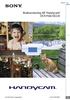 Klicka Bruksanvisning till Handycam DCR-PJ6E/SX22E 2012 Sony Corporation 4-437-567-51(1) Använda Bruksanvisning till Handycam Du hittar information om användning av videokameran i sin helhet i denna Bruksanvisning
Klicka Bruksanvisning till Handycam DCR-PJ6E/SX22E 2012 Sony Corporation 4-437-567-51(1) Använda Bruksanvisning till Handycam Du hittar information om användning av videokameran i sin helhet i denna Bruksanvisning
Brica F51 SVENSK MANUAL
 Brica F51 SVENSK MANUAL Innehåll Översikt 1. Batterinivå 9 Fotoläge 2. Programläge 10 ISO 3. Antiskak 11 Minneskort 4. Blixtläge 12. Skärpa 5. Självutlösare 13. Vitbalans 6. Röstinspelning 14. Kvalitet
Brica F51 SVENSK MANUAL Innehåll Översikt 1. Batterinivå 9 Fotoläge 2. Programläge 10 ISO 3. Antiskak 11 Minneskort 4. Blixtläge 12. Skärpa 5. Självutlösare 13. Vitbalans 6. Röstinspelning 14. Kvalitet
Starthandbok SVENSKA CEL-SV7EA2 5 0
 Starthandbok SVENSKA CEL-SV7EA2 5 0 Förpackningens innehåll Kontrollera att följande artiklar finns med i förpackningen. Kontakta återförsäljaren som du köpte kameran av om någonting saknas. Kamera Batteri
Starthandbok SVENSKA CEL-SV7EA2 5 0 Förpackningens innehåll Kontrollera att följande artiklar finns med i förpackningen. Kontakta återförsäljaren som du köpte kameran av om någonting saknas. Kamera Batteri
Bruksanvisning till Handycam HDR-XR100E/XR105E/XR106E/XR200E/ XR200VE
 Klicka Bruksanvisning till Handycam HDR-XR100E/XR105E/XR106E/XR200E/ XR200VE 2009 Sony Corporation 4-131-019-51(1) SE Använda menyn Bruksanvisning till Handycam Du hittar information om hur du använder
Klicka Bruksanvisning till Handycam HDR-XR100E/XR105E/XR106E/XR200E/ XR200VE 2009 Sony Corporation 4-131-019-51(1) SE Använda menyn Bruksanvisning till Handycam Du hittar information om hur du använder
Din manual SONY ICD-B500 http://sv.yourpdfguides.com/dref/1106448
 Du kan läsa rekommendationerna i instruktionsboken, den tekniska specifikationen eller installationsanvisningarna för SONY ICD- B500. Du hittar svar på alla dina frågor i instruktionsbok (information,
Du kan läsa rekommendationerna i instruktionsboken, den tekniska specifikationen eller installationsanvisningarna för SONY ICD- B500. Du hittar svar på alla dina frågor i instruktionsbok (information,
Lampa (Bulb) Dimmer (om sådan finns) Laddning platta Tillbehör Fjärrkontroll (pebble2)
 Manual till Bulb 2 För att följa texten skall ni ha manualen som följer med produkten, där finns bilderna som texten nedan hänvisar till. Angivna sid nummer i texten nedan hänvisar till den bifogade manualen
Manual till Bulb 2 För att följa texten skall ni ha manualen som följer med produkten, där finns bilderna som texten nedan hänvisar till. Angivna sid nummer i texten nedan hänvisar till den bifogade manualen
Startinstruktion för Swivl Robot den automatiska kameramannen. Version 1.1 2014-10-22
 Startinstruktion för Swivl Robot den automatiska kameramannen Version 1.1 2014-10-22 Swivl Robot kan användas för att spela in en föreläsning eller lektion. Kameran som är placerad på Roboten följer automatiskt
Startinstruktion för Swivl Robot den automatiska kameramannen Version 1.1 2014-10-22 Swivl Robot kan användas för att spela in en föreläsning eller lektion. Kameran som är placerad på Roboten följer automatiskt
Flerfunktionell Digitalkamera
 Svenska Flerfunktionell Digitalkamera Användarhandledning ii Svenska Användarhandledning för digitalkamera INNEHÅLLSFÖRTECKNING IDENTIFIERA KOMPONENTERNA... 1 IKONER PÅ LCD-DISPLAY... 2 FÖRBEREDELSER...
Svenska Flerfunktionell Digitalkamera Användarhandledning ii Svenska Användarhandledning för digitalkamera INNEHÅLLSFÖRTECKNING IDENTIFIERA KOMPONENTERNA... 1 IKONER PÅ LCD-DISPLAY... 2 FÖRBEREDELSER...
MP3-CD Spelare Svensk Bruksanvisning
 MP3-CD Spelare Svensk Bruksanvisning Med 120 sekunders MP3 och 45 sekunders CD skakminne Läs alltid igenom bruksanvisningen innan du börjar använda spelaren.. Öppna aldrig spelaren då risken finns för
MP3-CD Spelare Svensk Bruksanvisning Med 120 sekunders MP3 och 45 sekunders CD skakminne Läs alltid igenom bruksanvisningen innan du börjar använda spelaren.. Öppna aldrig spelaren då risken finns för
Användarhandbok för dataöverföring mellan kameror
 Canon digitalkamera Användarhandbok för dataöverföring mellan kameror Innehåll Inledning....................................... 1 Överföra bilder via en trådlös anslutning............. 2 Registrera kameranamnet....................................
Canon digitalkamera Användarhandbok för dataöverföring mellan kameror Innehåll Inledning....................................... 1 Överföra bilder via en trådlös anslutning............. 2 Registrera kameranamnet....................................
Fast grön WiFi/IP - router ansluten Fast orange WiFi - direkt ansluten. Blinkar orange söker WiFi anslutning Fast röd inspelning på
 LAWMATE WIFI/IP KAMERA - START 1. Se till att kameran är ansluten till vägguttag eller att batteriet är laddat 2. Ta fram mobiltelefon eller urfplatta som ska användas vid installationen 3. Se till att
LAWMATE WIFI/IP KAMERA - START 1. Se till att kameran är ansluten till vägguttag eller att batteriet är laddat 2. Ta fram mobiltelefon eller urfplatta som ska användas vid installationen 3. Se till att
Elektronisk timer. Ställa in aktuell tid. Inställning av vinter-/sommartid. Använda klockan tillsammans med ugnen. Ställa in tillagningstiden
 Elektronisk timer SE 1 aktuell tid/normalläge (manuellt) 2 minus (-) 3 plus (+) När apparaten har anslutits till elnätet visas siffrorna 0 00 i displayen. Tryck på knapp 1. Du ställer in aktuell tid genom
Elektronisk timer SE 1 aktuell tid/normalläge (manuellt) 2 minus (-) 3 plus (+) När apparaten har anslutits till elnätet visas siffrorna 0 00 i displayen. Tryck på knapp 1. Du ställer in aktuell tid genom
HDR-CX110E/CX115E/CX116E/ CX150E/CX155E/XR150E/XR155E. Inspelning/Uppspelning 20 4-170-894-54(1) 2010 Sony Corporation. Innehållsförteckning 9
 4-170-894-54(1) Innehållsförteckning 9 Komma igång 12 Inspelning/Uppspelning 20 Använda videokameran på bästa vis 41 HDR-CX110E/CX115E/CX116E/ CX150E/CX155E/XR150E/XR155E Digital HD-videokamera Bruksanvisning
4-170-894-54(1) Innehållsförteckning 9 Komma igång 12 Inspelning/Uppspelning 20 Använda videokameran på bästa vis 41 HDR-CX110E/CX115E/CX116E/ CX150E/CX155E/XR150E/XR155E Digital HD-videokamera Bruksanvisning
Sonic Boom SB200ss. Digitalt väckarur med vibrator och akustiskt larm. Bruksanvisning. Sonic Boom SB200ss, art nr 353020
 Sonic Boom SB200ss Digitalt väckarur med vibrator och akustiskt larm Bruksanvisning Sonic Boom SB200ss, art nr 353020 1 Innehåll Översikt 3 Test av larm funktion 4 Inställning av väckningstid 4 Ställa
Sonic Boom SB200ss Digitalt väckarur med vibrator och akustiskt larm Bruksanvisning Sonic Boom SB200ss, art nr 353020 1 Innehåll Översikt 3 Test av larm funktion 4 Inställning av väckningstid 4 Ställa
DUALSHOCK 3-laddningsstation Bruksanvisning
 SV DUALSHOCK 3-laddningsstation Bruksanvisning CECH-ZDC1E Säkerhetsåtgärder Läs den här bruksanvisningen noga innan du använder produkten och behåll den för framtida bruk. Läs även anvisningarna till PlayStation
SV DUALSHOCK 3-laddningsstation Bruksanvisning CECH-ZDC1E Säkerhetsåtgärder Läs den här bruksanvisningen noga innan du använder produkten och behåll den för framtida bruk. Läs även anvisningarna till PlayStation
ZoomaxTM Capture Elektroniskt förstoringsglas Med kamerafunktion
 Bruksanvisning ZoomaxTM Capture Elektroniskt förstoringsglas Med kamerafunktion Svensk manual V.120813 V1.2 1 Innehållsregister Meny Sidnummer Produktbeskrivning 3 Medföljande innehåll 3 Översikt 4 Börja
Bruksanvisning ZoomaxTM Capture Elektroniskt förstoringsglas Med kamerafunktion Svensk manual V.120813 V1.2 1 Innehållsregister Meny Sidnummer Produktbeskrivning 3 Medföljande innehåll 3 Översikt 4 Börja
Digitalt Monitor-Endoskop. Bruksanvisning. Ver 1.01. web: www.termometer.se e-mail: info@termometer.se tel: 08-753 00 04 fax: 0709-66 78 96
 Digitalt Monitor-Endoskop Bruksanvisning Ver 1.01 1 Digitalt Monitor-Endoskop... 1 Bruksanvisning... 1 ALLMÄN INFORMATION... 3 VIKTIG INFORMATION Innan du använder produkten bör du läsa följande instruktion.
Digitalt Monitor-Endoskop Bruksanvisning Ver 1.01 1 Digitalt Monitor-Endoskop... 1 Bruksanvisning... 1 ALLMÄN INFORMATION... 3 VIKTIG INFORMATION Innan du använder produkten bör du läsa följande instruktion.
FM/MW 2 bands Digital Klockradio 381R812-A. Bruksanvisning RCR-5
 FM/MW 2 bands Digital Klockradio 381R812-A Bruksanvisning S RCR-5 Viktiga säkerhetsinstruktioner 1. Läs denna bruksanvisning. 2. Spara bruksanvisningen för framtida bruk. 3. Följ alla varningsföreskrifter.
FM/MW 2 bands Digital Klockradio 381R812-A Bruksanvisning S RCR-5 Viktiga säkerhetsinstruktioner 1. Läs denna bruksanvisning. 2. Spara bruksanvisningen för framtida bruk. 3. Följ alla varningsföreskrifter.
Laser Avståndsmätare. Användarhandbok och användningsguide
 Laser Avståndsmätare Användarhandbok och användningsguide Inledning: Length Master LM 1000 cx mäter avståndet genom att sända ut infraröda strålar mot målet, som omedelbart beräknar avståndet genom att
Laser Avståndsmätare Användarhandbok och användningsguide Inledning: Length Master LM 1000 cx mäter avståndet genom att sända ut infraröda strålar mot målet, som omedelbart beräknar avståndet genom att
Börja med att ladda ner appen Blacklens till din mobil. Finns både till iphone på Apple Store och till Android på Google Play.
 Sida 1 BLACKLENS APPEN Börja med att ladda ner appen Blacklens till din mobil. Finns både till iphone på Apple Store och till Android på Google Play. ANSLUTNING Det finns två sätt att ansluta kameran på:
Sida 1 BLACKLENS APPEN Börja med att ladda ner appen Blacklens till din mobil. Finns både till iphone på Apple Store och till Android på Google Play. ANSLUTNING Det finns två sätt att ansluta kameran på:
full HD vapen kamera Bruksanvisning
 full HD vapen kamera Bruksanvisning Varning! 1. Använd inte kameran i extremt varm, kallt eller dammiga förhållanden. 2. Kameran är byggd för att tåla rekyl. Men undvik hårda smällar eller att tappa den
full HD vapen kamera Bruksanvisning Varning! 1. Använd inte kameran i extremt varm, kallt eller dammiga förhållanden. 2. Kameran är byggd för att tåla rekyl. Men undvik hårda smällar eller att tappa den
Så här används fjärrkontrollen
 Så här används fjärrkontrollen Så här används fjärrkontrollen Försiktighetsåtgärder vid användning av fjärrkontroll Var försiktig vid hantering av kontrollen, speciellt eftersom den är liten och lätt.
Så här används fjärrkontrollen Så här används fjärrkontrollen Försiktighetsåtgärder vid användning av fjärrkontroll Var försiktig vid hantering av kontrollen, speciellt eftersom den är liten och lätt.
Diasonic DDR-5300 Svensk kom i gång manual.
 Diasonic DDR-5300 Svensk kom i gång manual. Översikt 1. Hörlursuttag 8. Högtalare 2. Handlovsrem 9. Minneskortplats, micro-sd 3. Uttag för extern mikrofon 10. Spela in / Paus 4. Intern mikrofon 11. Volym
Diasonic DDR-5300 Svensk kom i gång manual. Översikt 1. Hörlursuttag 8. Högtalare 2. Handlovsrem 9. Minneskortplats, micro-sd 3. Uttag för extern mikrofon 10. Spela in / Paus 4. Intern mikrofon 11. Volym
Bruksanvisning till Cyber-shot
 VKLICKA! Innehållsförteckning Grundläggande hantering Använda menyn Digital stillbildskamera Bruksanvisning till Cyber-shot DSC-S730 Innan du använder enheten bör du noggrant läsa igenom den här handboken
VKLICKA! Innehållsförteckning Grundläggande hantering Använda menyn Digital stillbildskamera Bruksanvisning till Cyber-shot DSC-S730 Innan du använder enheten bör du noggrant läsa igenom den här handboken
Svenska. Flerfunktionell Digitalkamera med zoom. Användarhandledning
 Svenska Flerfunktionell Digitalkamera med zoom Användarhandledning INNEHÅLLSFÖRTECKNING Identifiera komponenternai... 1 Ikoner på LCD-displayen... 2 Förberedelser... 2 Sätta i batterier... 2 Sätta i SD/MMC-kortet...
Svenska Flerfunktionell Digitalkamera med zoom Användarhandledning INNEHÅLLSFÖRTECKNING Identifiera komponenternai... 1 Ikoner på LCD-displayen... 2 Förberedelser... 2 Sätta i batterier... 2 Sätta i SD/MMC-kortet...
DENVER DPF 742 Användarhandbok. Digital fotoram. Strömkabeln bör alltid vara lättåtkomlig så att man enkelt kan sätta i och dra ut denna.
 DENVER DPF 742 Användarhandbok Digital fotoram VARNING Strömkabeln bör alltid vara lättåtkomlig så att man enkelt kan sätta i och dra ut denna. 1 Introduktion Gratulerar till ditt köp av denna digitala
DENVER DPF 742 Användarhandbok Digital fotoram VARNING Strömkabeln bör alltid vara lättåtkomlig så att man enkelt kan sätta i och dra ut denna. 1 Introduktion Gratulerar till ditt köp av denna digitala
CANDY4 HD II 20160419
 CANDY4 HD II 20160419 2 Innehållsförteckning 1 Vad är CANDY4 HD II?... 6 2 Säkerhetsföreskrifter... 7 3 Vad finns i förpackningen?... 8 4 Fysisk beskrivning... 9 5 Kom igång... 11 5.1 Ladda batteriet...
CANDY4 HD II 20160419 2 Innehållsförteckning 1 Vad är CANDY4 HD II?... 6 2 Säkerhetsföreskrifter... 7 3 Vad finns i förpackningen?... 8 4 Fysisk beskrivning... 9 5 Kom igång... 11 5.1 Ladda batteriet...
För att spara energi stängs enheten automatiskt av om uppspelning har avslutats, om lyssningsvolymen är mycket
 M-710 BT / M-710 BTW Användarmanual STÄNKSÄKER PORTABEL BLUETOOTH-HÖGTALARE Vänligen läs instruktionerna noggrant innan enheten används. KONTROLLERNAS PLACERING 1. NFC-märke 2. LED-indikator (blått för
M-710 BT / M-710 BTW Användarmanual STÄNKSÄKER PORTABEL BLUETOOTH-HÖGTALARE Vänligen läs instruktionerna noggrant innan enheten används. KONTROLLERNAS PLACERING 1. NFC-märke 2. LED-indikator (blått för
Digital Video. Användarhandledning
 Digital Video Användarhandledning Sw 2 Innehållsförteckning Komma igång Lär känna din Digital Video... 3 Använda panelen... 5 Strömförsörjning... 6 Lägen... 7 DV-läge Filmning... 11 Videoutgång... 12 DSC-läge
Digital Video Användarhandledning Sw 2 Innehållsförteckning Komma igång Lär känna din Digital Video... 3 Använda panelen... 5 Strömförsörjning... 6 Lägen... 7 DV-läge Filmning... 11 Videoutgång... 12 DSC-läge
ALC ( Automatisk Ljudnivåkontroll ). Sändaren justerar automatiskt volymen till ljudsignalen. Detta ger en jämn signal och därmed pålitlig sändning.
 ANVÄNDARMANUAL Användarinstruktioner TACK FÖR ATT DU VALT SENNHEISER! EGENSKAPER IS 380 infrarött stereosystem, bestående av TI 380 infraröd sändare och HDI 380 infraröd hörlursmottagare är utvecklad för
ANVÄNDARMANUAL Användarinstruktioner TACK FÖR ATT DU VALT SENNHEISER! EGENSKAPER IS 380 infrarött stereosystem, bestående av TI 380 infraröd sändare och HDI 380 infraröd hörlursmottagare är utvecklad för
Bruksanvisning. LumiTest. Ljusdetektiven
 Bruksanvisning LumiTest Ljusdetektiven Innehållsförteckning 1: Produktbeskrivning 3 2: Aktivering 3 3: Ljusstyrka och kontrastmätning 3 4: Ljusmätning 4 5: Finmätning 4 6: Mätning med nålspetsen 4 7: Rengöring
Bruksanvisning LumiTest Ljusdetektiven Innehållsförteckning 1: Produktbeskrivning 3 2: Aktivering 3 3: Ljusstyrka och kontrastmätning 3 4: Ljusmätning 4 5: Finmätning 4 6: Mätning med nålspetsen 4 7: Rengöring
Digital Video. Användarhandledning
 Digital Video Användarhandledning Sw 2 Innehållsförteckning Komma igång Lär känna din Digital Video... 3 Så här använder du panelen... 4 Strömförsörjning... 5 Lägen... 6 Lägesknappen... 9 Filmläge Filmning...
Digital Video Användarhandledning Sw 2 Innehållsförteckning Komma igång Lär känna din Digital Video... 3 Så här använder du panelen... 4 Strömförsörjning... 5 Lägen... 6 Lägesknappen... 9 Filmläge Filmning...
Var vänlig och kontrollera att kameran funktionerar normalt innan användning.
 ACTION VIDEOKAMERA BRUKSANVISNING Tack för att du valde GoXtreme Race videokamera. Den här bruksanvisningen är skriven till den senaste informationen som vi hade när denna bruksanvisningen gjordes. Skärmen
ACTION VIDEOKAMERA BRUKSANVISNING Tack för att du valde GoXtreme Race videokamera. Den här bruksanvisningen är skriven till den senaste informationen som vi hade när denna bruksanvisningen gjordes. Skärmen
Bruksanvisning till Handycam HDR-CX130E/CX160E/CX180E
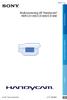 Klicka Bruksanvisning till Handycam HDR-CX130E/CX160E/CX180E 2011 Sony Corporation 4-271-480-52(1) Använda Bruksanvisning till Handycam Du hittar information om hur du använder videokameran på bästa sätt
Klicka Bruksanvisning till Handycam HDR-CX130E/CX160E/CX180E 2011 Sony Corporation 4-271-480-52(1) Använda Bruksanvisning till Handycam Du hittar information om hur du använder videokameran på bästa sätt
